Page 1
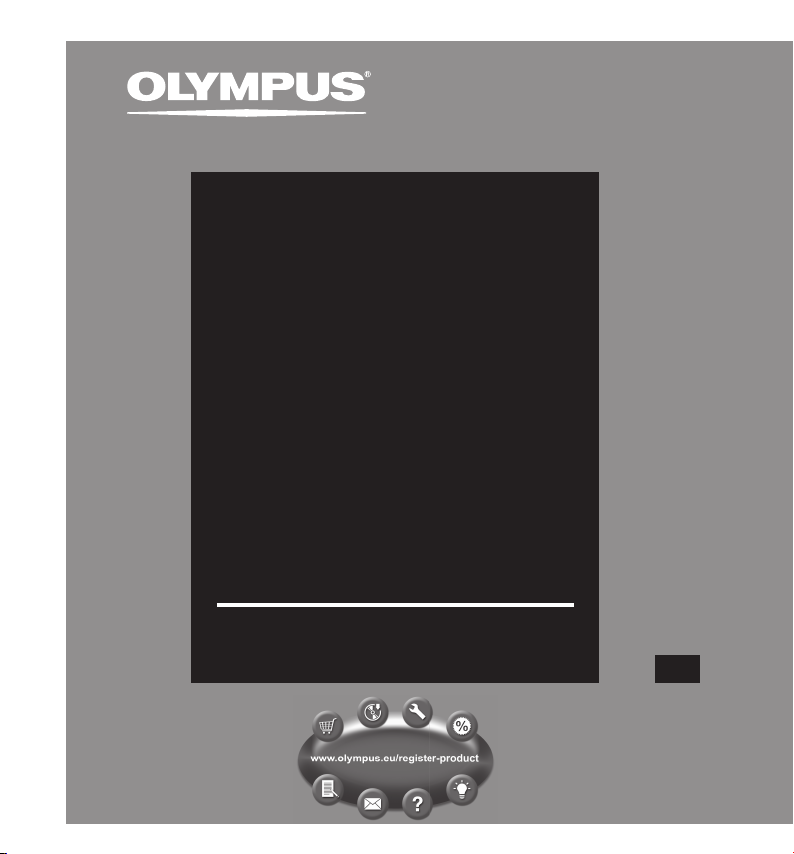
ЦИФРОВОЙ
ДИКТОФОН
DS-2500DS-2500
ИНСТРУКЦИЯ
Благодарим Вас за покупку ЦИФРОВОГО
ДИКТОФОНА OLYMPUS.
Внимательно прочтите эту инструкцию, содержащую
информацию о правильном и безопасном
использовании диктофона.
Храните инструкцию в доступном месте,
чтобы в будущем Вы могли легко ее найти.
Для обеспечения хорошей записи рекомендуем
проверить функцию записи и звук перед
использованием.
RU
Page 2
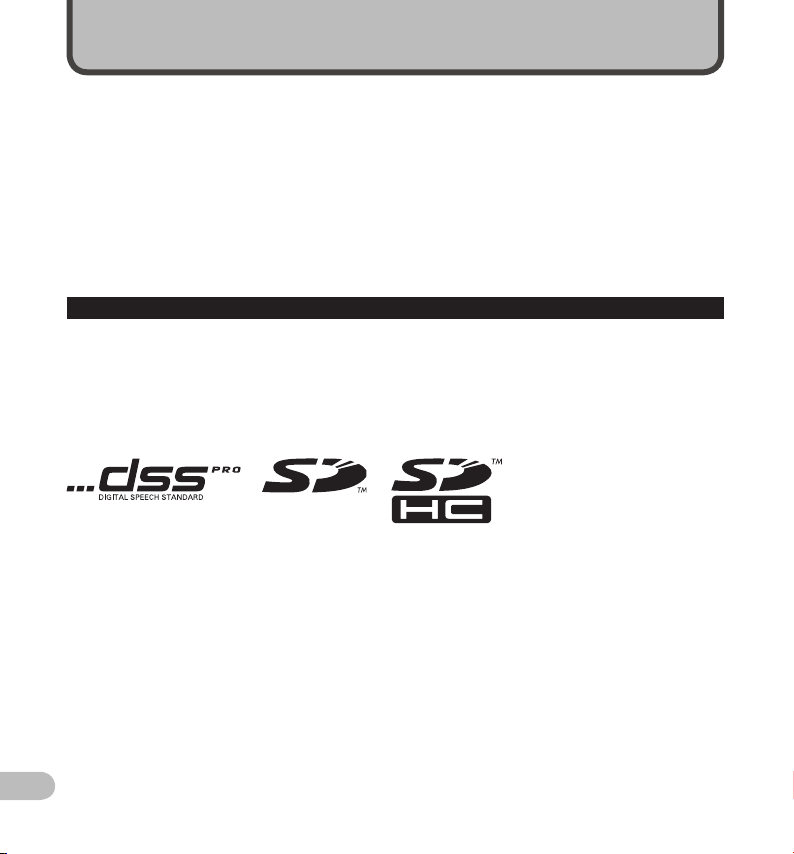
Введение
• Содержание данного документа может изменяться в будущем без предварительного уведомления.
За последней информацией о наименованиях и номерах моделей изделий обращайтесь в наш Центр
технической помощи и обслуживания.
• Иллюстрации экранов и дик тофона в этом руководстве сделаны во время разработки и
могу т выглядеть иначе чем действительное изделие. При разработке настоящего док умента
самое пристальное внимание уделялось полноте и точнос ти приводимой информации. В том
маловероятном случае, если Вы вс третите сомнительное описание, ошибку или пропуск, пожалуйста,
обратитесь в наш Центр технической помощи и обслуживания.
• Olympus не несет ответственность за пассивный ущерб и любой другой ущерб причиненный потерей
данных из -за дефекта продукта, возникшего вследствие ремонта, выполненного третьим лицом,
вместо оригинального или авторизированного сервиса Olympus.
Торговые марки
• Microsof t и Windows являются зарегистрированными торговыми марками Microsoft Corp oration.
• Macintosh являетс я тоpговой маpкой Apple Computer Inc.
• Intel является зарегистрированной торговой маркой корпорации Intel Corporation.
• SD и SDHC являются торговой маркой Ассоциации карт памяти SD.
Остальные продукты и марки, упом янутые здесь, могу т быть торговыми марками или
зарегистрированными торговыми марками соответс твующих владельцев.
RU
130
Page 3
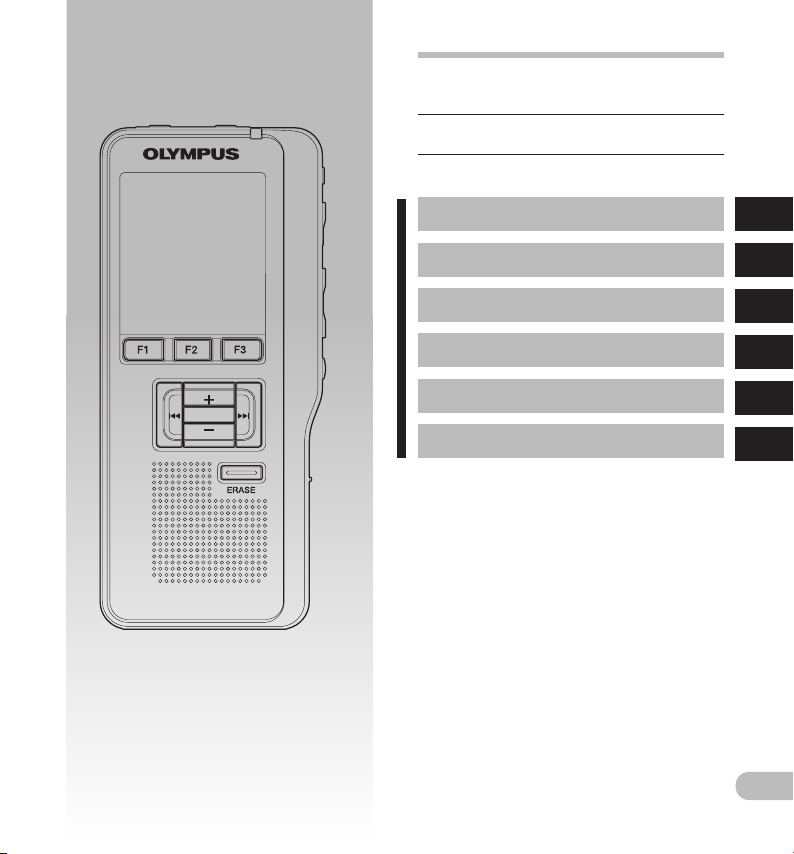
INDEX
Содержание P.132
PLAY/OK
Для безопасного и правильного использования
Начало работы P.136
Основные операции P.150
Расширенные операции P.164
Управлен ие файлами в персональн ом компьютере
Другие сп особы практичес кого применения
Прочая информация P.188
P.133
P.1 81
P.187
1
2
3
4
5
6
RU
131
Page 4
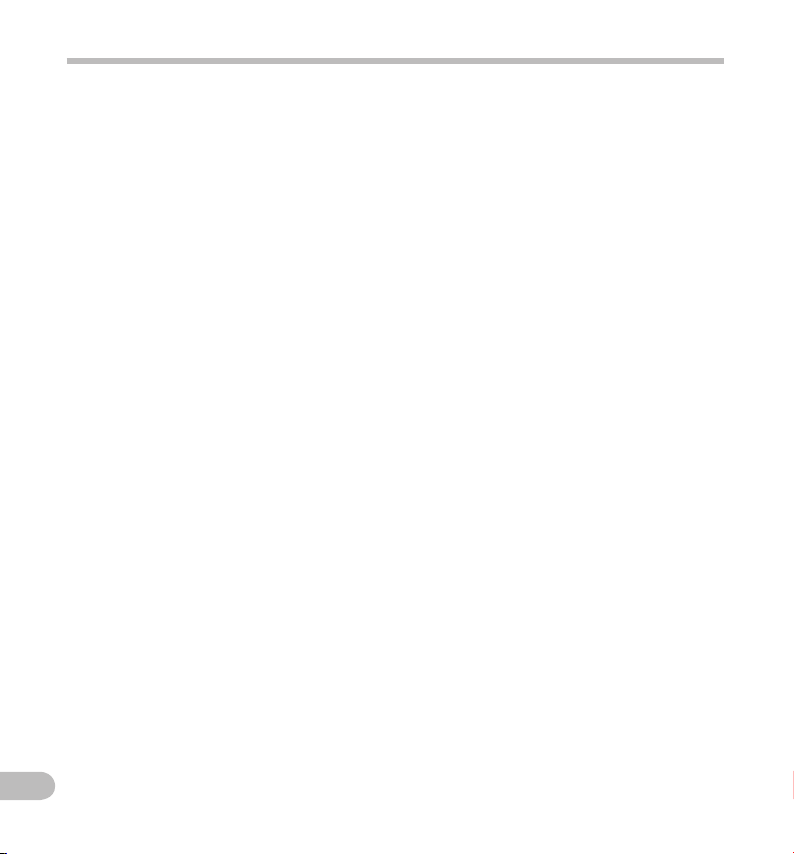
Содержание
Введение
Содержан ие .................................................. 132
Для безо пасного и правильн ого
использ ован ия ......................................... 133
Начало работы
Основн ые функции ....................................... 136
Карта пам яти ................................................ 137
Названи я составных час тей ......................... 138
Индикато ры состояния на дис плее (ЖК-экран)
Источни к питания ......................................... 140
Установк а батареек ..............................................140
Меры предосторожности при
обращени и с батареями .................................140
Настро йка батареи ...............................................141
Зарядка п ри подключении к
компьютеру че рез USB ...................................142
Подключ ение к сетевому USB-ад аптеру
(опциональ но) для зарядки ...........................143
Включе ние и выключение пи тания .................... 145
Режим сохр анения энергии (Эко ном знергии) .. 145
Переключатель ............................................ 146
Вставк а и извлечение кар ты памяти SD ....... 147
Установк а Времени и Даты [Врем я и дата] ... 148
Изменение ус тановки Bреме ни и Даты .............149
Основные операции
Запись ........................................................... 150
Новая зап ись ......................................................... 151
Запись с пе резаписью ..........................................152
Запись со в ставкой ...............................................153
Режимы за писи [Режим запис и] ................... 154
Чувствительность микрофона [Чувств. микроф.]
Использование функции голосовой
активации записи [VCVA] ............................ 156
Контроль з аписи ........................................... 157
Воспроизведение ......................................... 158
Удаление ....................................................... 160
RU
Стирание фай ла ....................................................160
Удаление все х файлов в папке ............................ 161
Частичн ое удаление файла ................................. 162
132
.139
... 155
Расширенные операции
Выбор папо к и файлов .................................. 164
Отобра жение сведений о фа йле [Информация]
Индексны е пометки ..................................... 166
Список поз иций меню ................................... 167
Метод нас тройки меню ................................. 169
Защита фа йлов [Блок] ................................... 170
Подсветк а [Подсветка].................................. 171
Настройка контрастности ЖК-дисплея [Контраст]
Индикато р [Индикатор] ................................ 173
Язык [Язык] ................................................... 174
Систем ные звуковые сигн алы [Сигнал] ........ 175
Изменени е класса USB [Уста новки USB] ........ 176
Форматирование карты памяти
[форматирование] ................................... 178
Проверьте инф ормацию о
систе ме [Инфо о системе] ......................... 180
Управление файлами в
персональном компьютере
Программ ное обеспечение D SS Player .......... 181
Минимальные требования .................................181
Инстал ляция програм много обеспечен ия ...182
Деинсталляция программного обеспечения
Использо вание Онлайнов ая справка ........... 183
Подключ ение диктофон а к ПК ...................... 184
Подсоедине ние к компьютеру с помощью
соедини тельного USB-каб еля ........................184
Отсоеди нение от компьютера .............................185
Работа прог раммы DSS Player ......................186
Другие способы практического
применения
Использо вание в качестве вне шней памяти
компьютер а .............................................187
Прочая информация
Список оп овещающих сооб щений ................ 188
Устране ние возможных непо ладок .............. 189
Техническа я помощь и обслу живание ......... 190
Аксесс уары (опциональны е) ......................... 191
Специфи кации .............................................. 192
... 165
... 172
... 183
Page 5
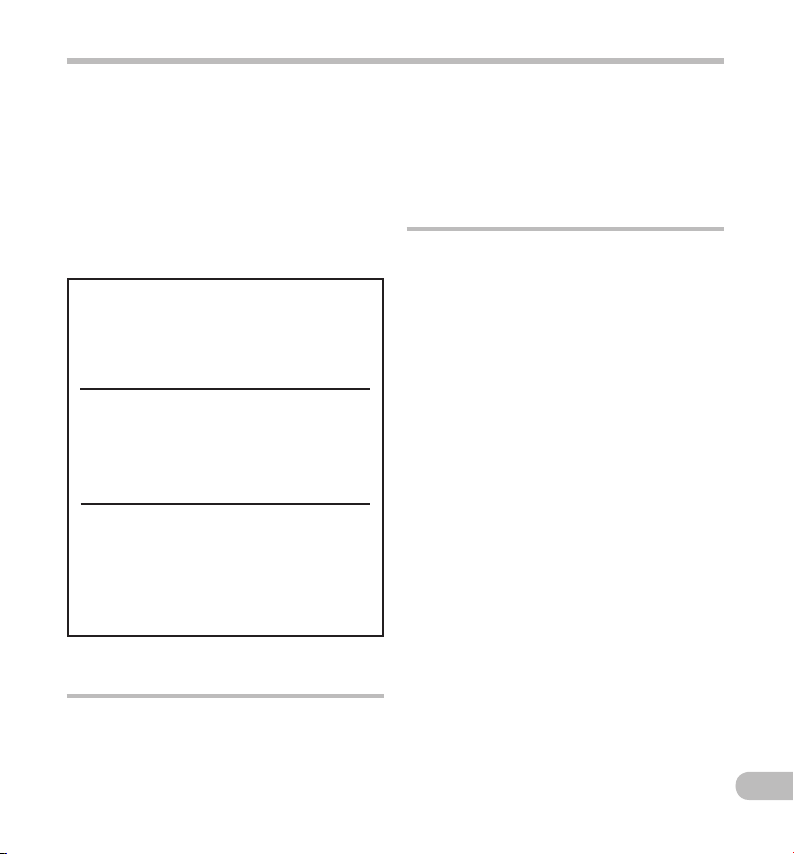
Для безопасного и правильного использования
Перед использованием нового диктофона
внимательно п рочтите эту инструк цию и
удосто верьтесь, что Вы знаете, как без опасно
и правильно пользоваться ди ктофоном .
Чтобы в будущем обра щаться к инструкции за
информацией, держите ее в дос тупном месте.
• Знаками внимания отмечена важная
информация о безопасном пользовании. Во
избежание травм и порчи имущества важно
всегда соблюдать указания по пользованию
диктофоном и безопасности.
f Опасно
Невыполнение рекомендаций, обозначенных
этим символом, при использовании данного
изделия может привести к серьезным
травмам или смертельному исходу.
f Осторожно
Невыполнение рекомендаций, обозначенных
этим символом, при использовании данного
изделия может привести к травмам или
смертельному исходу.
f Предупреждение
Невыполнение рекомендаций, обозначенных
этим символом, при использовании
данного изделия может привести к травмам
низкой степени тяжести, повреждению
оборудования или потере ценных данных.
Условные обозначения, используемые в
данном руководстве
• Слово “карта” используется для обозначения
карты памяти SD.
Слова “DSS Player” используютс я для обозначения
•
программного обеспечения DSS Player Standard
Dictation Module в среде Windows и программы
DSS Player в среде Apple Macintosh.
•
Примечания в нижней части с траницы
используются для дополнительной информации,
оговорок или описания сопутствующих явлений.
•
Слова, напечатанные прописными буквами,
как, например, PLAY или REC, используются для
описания функции или кнопки на диктофоне.
Предупреждение касательно среды
эксплуатации
•
Для защиты высокотехнологичных элементов
данного изделия никогда не оставляйте
диктофон в нижеперечисленных местах ни во
время использования, ни во время хранения:
•
Места , где температу ра и/или влажнос ть имеют
высокие з начения или чрезм ерно колеблютс я. Под
прямым и солнечными луч ами, на пляже, в зап ертых
автомо билях или рядо м с источниками те пла (печи,
отопите льные батареи и т.п.) ил и увлажнител ями.
•
Рядом с горючими или взрывчатыми вещес твами.
• В местах с повышенной влажностью типа
ванной комнаты или под дождем.
В местах, подверженных сильным вибрациям.
•
•
Не роняйте диктофон и не подвергайте его
воздействию сильных ударов или вибраций.
•
Диктофон может работать с неполадками в
том случае, если он используется в мес тах с
повышенными магнитными/ электромагнитными
полями, радиоволнами, или высоким
напряжением, например, вблизи телевизора,
СВЧ-печи, игровой приставки, громкоговорителей,
больших мониторных блоков, теле- и радиобашен, линий элек тропередач. В таких случаях,
выключите и снова включите устройс тво для
дальнейшей эксплуатации.
•
Не производите запись и воспроизведение
вблизи мобильных телефонов и других
беспроводных устройств, так как они могут
создавать помехи и шум. Если Вы слышите шум,
переместитесь в другое место или передвиньте
диктофон дальше от указанных устройств.
• Не применяйте органические и химические
растворители, такие как спирт и средс тва
полировки, для чистки данного устройства.
RU
133
Page 6
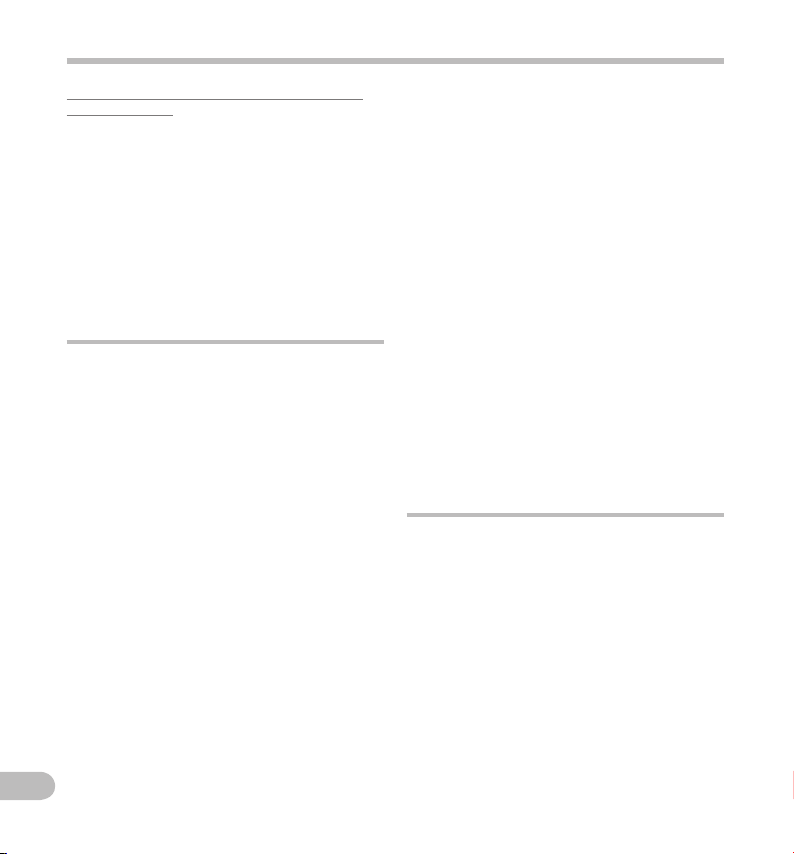
Для безопасного и правильного использования
Предупреждение относительно возможной
утраты данных:
Запись, хранящая ся в памяти, может быть пов реждена
•
или уничтожена в результате ошибок управления,
ошибок в работе или во время работы по ремонту
аппарата. Рекомендуется создавать базу данных
поддержки и сохранять важные записи на других
носителях, таких как жесткий диск компьютера.
•
Компания Olympus не несет ответственность за
пассивные убытки или убытки любого рода, возникшие
в результате потери данных из-за наличия в изделии
дефекта, выполнения ремонтных работ сторонним лицом,
а не компанией Olympus или официальным сервисным
центром Olympus, или по любой другой причине.
Обращение с диктофоном
f Осторожно:
•
Храните диктофон в недоступном для детей
и младенцев месте, чтобы предотвратить
возникновение таких опасных ситуаций, которые
могут привести к получению серьезных травм:
1
Ребенок может случайно проглотить аккумулятор,
карты пам яти или другие мелкие детали.
2 Ребенок может получить травму от
движущихся деталей диктофона.
Не разбирайте, не чините и не вносите
•
модификаций в диктофон самостоятельно.
• Используйте только карты памяти SD/SDHC.
Не используйте карты памяти других типов.
Если в дик тофон по ошибке была помещена карта
памяти иного типа, обратитесь к официальному
дистрибьютору или в сервисный центр
производителя. Не пытайтесь извлечь карту
самостоятельно с применением силы.
• Не пользуйтесь диктофоном, когда
управляете транспортным средством.
f Предупреждение:
• Немедленно прекратите использование
диктофона при появлении необычного
RU
134
запаха, шума или дыма.
Не трогайте аккумулятор голыми руками - Вы
можете обжечься.
• Не оставляйте диктофон в местах, где он
может подвергнуться воздействию очень
высоких температур.
Это может привести к ухудшению характеристик
его элементов, а, в некоторых с лучаях, диктофон
может загореться. Не используйте зарядное
устройство или сетевой адаптер, если он накрыт.
В этом случае он может перегреться и с тать
причиной пожара.
•
Во избежание низкотемпературных ожогов,
обращайтесь с диктофоном осторожно.
• Поскольк у диктофон содержит
металлические детали, его перегрев может
привес ти к низкотемпературным ожогам.
Примите во внимание следующее:
При продолжительном использовании диктофон
•
нагревается. Держа диктофон в этом состоянии,
можно получить низкотемпературный ожог.
• При крайне низких температурах
окружающей среды корпус диктофона
может охладитьс я до температуры ниже
окружающей. При низких температурах, по
возможности, держите диктофон в перчатках.
Меры предосторожности при
использовании аккумулятора
f Опасно:
• Не припаивайт е проволочны е выводы или
клем мы непосред ственно к батарее и не
модифицируйте ее.
• Не соединяйте клеммы = и - вместе. Это
может привес ти к пожару, перегр еву или
поражению электрическим током.
При обращении с б атареями или хранении
•
обязат ельно помещ айте их в прилаг аемый
чехол, чтобы за щитить клеммы. Не помещайте
и не храните батареи вместе с как ими-либо
металлическими предметами (например,
кольцами для ключе й).Есл и не следовать этому
предупреждению, в озможен пожар, п ерегрев
или поражени е электрическим током.
• Не подк лючайте бата реи непосре дственно
к сетевой розет ке или к гнезду
прик уривателя в автомоб иле.
Page 7
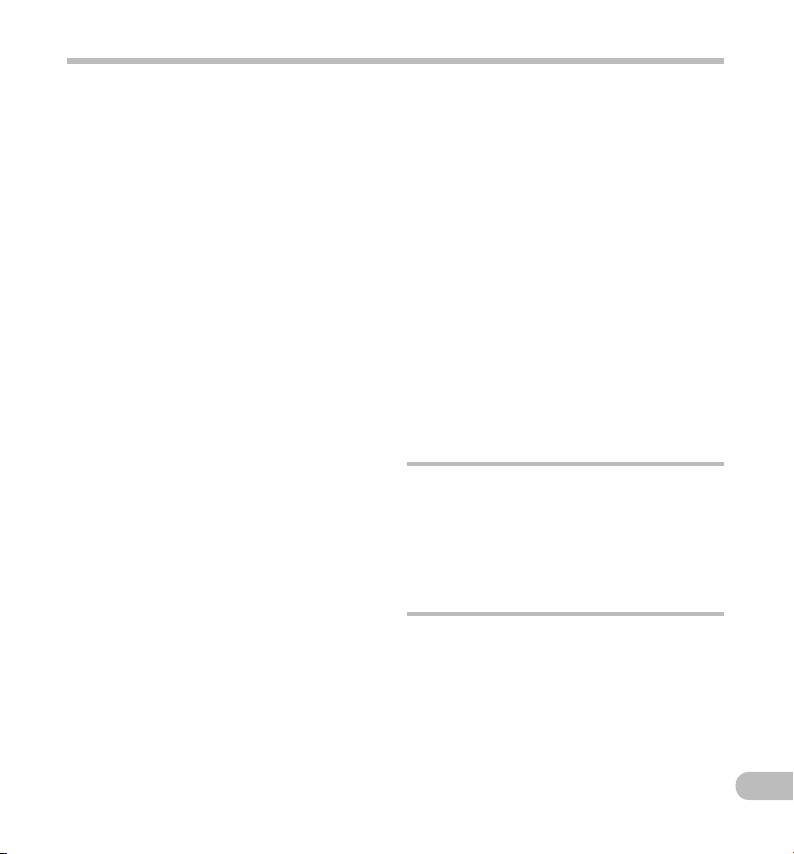
Для безопасного и правильного использования
• Не вста вляйте батар еи с обратным
положением клемм = и -.
• Если ка кая-либо жидкость из батареи
попал а в глаза, немед ленно смойте ее
чистой водой и обратитесь к врачу.
• На клемме = предусмотрено отверстие,
через которое в ыходит газ.Не закры вайте
и блокируйте его.
f Осторожно:
• Никогда н е подвергайт е батарейки
возде йствию огня , нагреванию или
коротк ому замыкани ю, не разбирайте их.
Не пытайтесь перезаряжать щелочные, литиевые
•
и другие не перезаряжающиеся батарейки.
• Не используйте батарейки с трещина ми
или пов реждения ми на внешней о болочке.
• Держите батарейки в месте, н едоступн ом
для детей.
•
Если Вы з аметите что -либо необыч ное при
испол ьзовании дик тофона, на пример, необычный
шум, вы деление теп ла, дым или зап ах горелого:
1 немедленно выньте батарейки − будьте
осторожны, чтобы не обжечься;
позвонит е дилеру или местному представителю
2
Olympus для сервисного обс луживания.
• Не подвергай те батареи дей ствию воды. Не
допуск айте попадания воды на клеммы.
• Не снимайте и не п овреждай те
изолирующую оболочку батареи.
• Не используйте батареи, если вы заметили,
что с ними что-то не в поряд ке, например
утечка, изменение цвета или деформация.
• Отк лючите заряд ное устройс тво, если по
истечении номинального промежутка
време ни для зарядки заряд в се еще
неполный.
• В случае попа дания какой -либо жидкости
из батар еи на кожу или одежду,
немедленно смойте ее чистой водой.
• Не допускайте попадания батарей в огонь.
f Осторожно:
• Не подвергайте батареи сильным ударам.
• Не используйте батареи другого типа,
напряжения и/или марки.
• Перезаряжаемая батарея из комплекта
поставки предназначена исключительно
для использования совместно с цифровым
диктофоном Olympus DS-2500.
• Если установить в прибор батарею
неверного типа, то она может взорватьс я.
Утилизацию отработанныхбатарей выполняйте
•
согласно требованиям инструкции.
•
Сдавайте батареи для вторичной
переработки, чтобы сохранить ресурсы нашей
планеты. Обязательно закрывайте контакты
отработанных батарей перед тем, как их выбросить
и всегда соблюдайте мес тные законы и правила.
•
Всегда заряжайте перезаряжаемую аккумуляторную
батарею перед первым ее использованием, или
если она долго не использовалась.
•
Перезаряжаемые батареи имеют ограниченный
срок службы. Если даже при полностью
заряженной батарее время работы прибора
сокращается, установите новую батарею.
ЖК-экран
•
Испол ьзованная в эк ране ЖК- матрица
изготовлена с очень высокой точностью. Тем
не мене е, на ЖК-экране могу т появлятьс я
темны е или яркие пятна. Из-за собственных
харак теристик экрана или угла просмотра
данно е пятно может им еть неравномерный цвет
и яркос ть. Это не является н еисправностью.
Карта памяти
f Осторожно:
•
Не касайтесь контактов карты памяти.
Это может привести кповреждению карты.
• Не помещ айте карту в ме ста, где
она может подвергну ться дейст вию
статического электричества.
Хранит е карту в месте, недо ступном д ля
•
детей. В случае случайного заглатывания
немед ленно обратитесь к врачу.
RU
135
Page 8
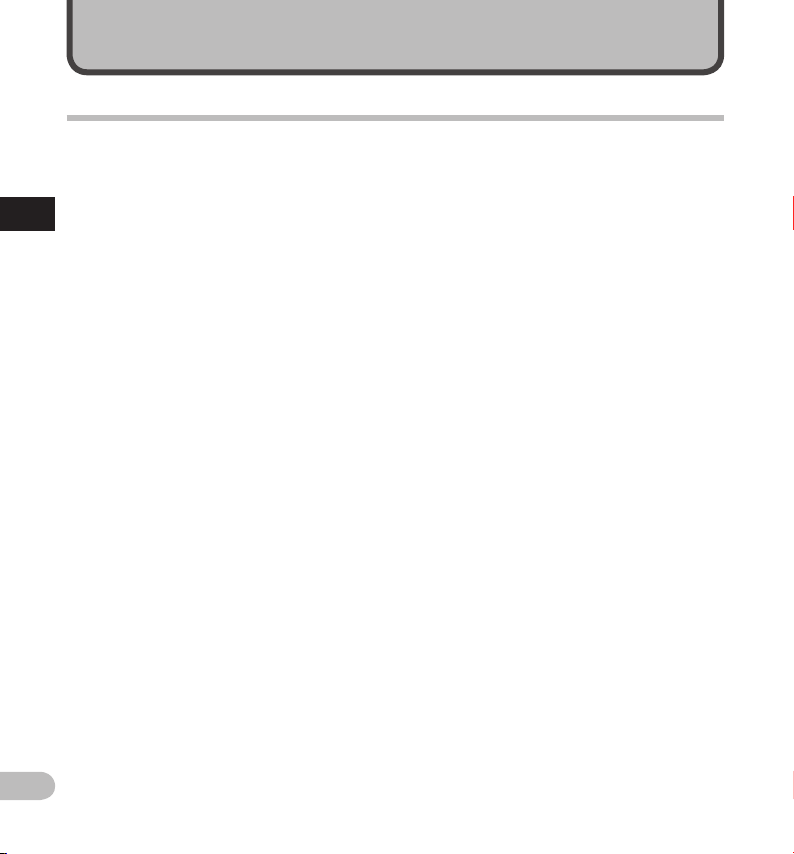
Начало работы
Основные функции
s Поддерживаемый тип памяти: карта памяти SD ( ☞ стр.137).
s Три программируемые кнопки: F1, F2 и F3.
s Запись и сохранение голосовых данных в Digital Speech Standard Pro (Формат DS2).
s Два режима записи: QP (высококачественное воспроизведение) или SP
(стандартное воспроизведение) ( ☞ стр. 154).
1
Основные функции
s Возможность перезаписи и вставки (частичная вставка) (☞ стр.152, стр.153).
s Поддержка USB 2.0. Высокоскоростной интерфейс, который обеспечивает
быструю передачу данных от диктофона к компьютеру.
s Пять папок и до 200 файлов/папок, всего до 1000 записей ( ☞ стр.150).
s Диктофон имеет встроенную функцию голосовой активации записи (VCVA)
(☞ стр.156).
s Большой ЖК-экран с подсветкой.
s Функция Index mark (индексная метка), которая полезна при поиске определенных
точек в голосовой записи ( ☞ стр.166).
s Программное обеспечение DSS Player в комплекте ( ☞ стр.181).
RU
136
Page 9

Карта памяти
В этом диктофоне в качестве запоминающего
устройства используется карта памяти SD.
Совместимые карты
Диктофон поддерживает карты пам яти с
емкостью от 512 МБ до 32 ГБ.
Установ ки и операцион ная среда, им еющие
отношен ие к карте памят и
При использовании карт памяти, которые
не входили в комплек т поставки, проверьте
последние сведения о допустимых параметрах
на домашней странице компании Olympus
(http://www.olympus.com). Кроме того,
обратитесь к перечисленным ниже страницам,
чтобы узнать, как обращаться с картой.
• Вставка и извлечение карты памяти SD
(☞ стр.147).
• Форматирование карты памяти
[Форматирование] (☞ стр.178).
Карта п амяти SD
1
Карта пам яти SD
1 блокировка карты
В картах SD поддерживается функция
блокировки. Когда ак тивирована функция
блокировки, важные данные защищены от
случайного стирания или перезаписи.
Когда функция блокировки устанавливается [
будет появляться на дисплее.
2 Индексн ая пове рхность
Для записи идентификационных сведений об
автомобилях или содержимого.
3
2
3 Контак тная п оверхнос ть
Входит в контакт со считывающим устройством
д и к т о ф о н а .
Поверьте сведения о карте [Инфо о карте]
Такие сведения, как емкость пам яти и свободный
объем установленной карты памяти, можно
вывести на дисплей диктофона ( ☞
При мечания
• При инициализации (форматировании)
карты памяти предвар ительно убедитесь,
что на карте памяти нет ну жных Вам
данны х. Во время ини циализаци и все
имеющ иеся на карте д анные будут
полностью удалены.
• В некоторых случаях карты памяти,
отформатированные (инициализированные) на
другом устройстве, например, на компьютере,
не распознаются. Перед использованием
обязательно форматируйте их на этом
диктофоне.
• Карта пам яти имеет определенный срок
службы. При достижении конца этого срока
запись или удаление данных на карте памяти
будут невозможны. В этом случае замените
карту памяти.
• Если Вы используете РС-адаптер для
сохранения или удаления данных с карты
памяти, максимальное время записи на
карте пам яти может сократиться. Для
восстановления исходного времени записи
]
выполните инициализацию/форматирование
карты пам яти в диктофоне.
• Фирма Olympus не несет ответс твенности за
какие- либо повреждения или потерю данных
в результате неправильного использования
карты пам яти.
стр.168).
512M
1
Карта памяти
RU
137
Page 10
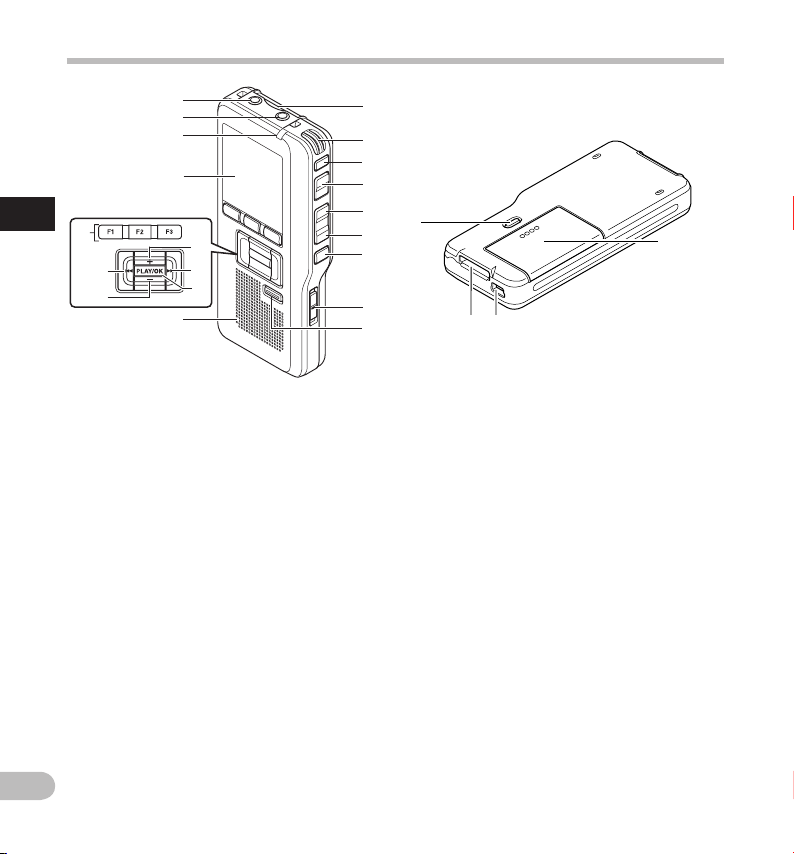
Названия составных частей
q
0
!
@
#
1
&
Названия составных частей
*
(
$
%
^
)
1 Гнездо для карты SD
2 Встроенный микрофон
3 Кнопка
4 Кнопка
5 Кнопка
6 Кнопка
7 Кнопка
8 Переключатель
9 Кнопка
0 Гнездо
! Гнездо
NEW
REC
REW
FF
STOP
POWER/HOLD
ERASE
EAR
(наушники)
MIC
(внешний микрофон)
@ Запись световой индикатор
# Дисплей (ЖК-экран)
1
2
3
4
5
w
6
7
8
9
$ Кнопка
=
+
(Громкость)
% Кнопка 9
(ускоренная перемотка вперед)
^ Кнопка
PLAY/OK
& Программируемые кнопки (F1,F2,F3)
* Кнопка 0
(ускоренная перемотка назад)
( Кнопка – (Громкость)
) Встроенный динамик
- Крышка отделения батареек
= Компьютерный терминал (USB)
q Разъем стойки
w
Кнопка замка крышки батарейного
отсека
-
RU
138
Page 11
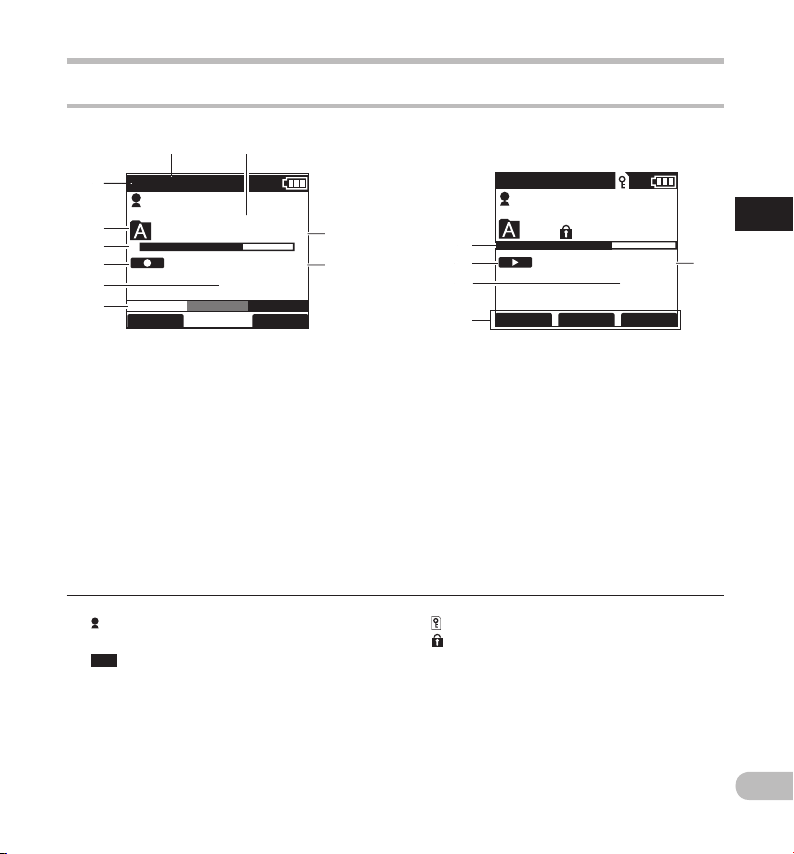
Индикаторы состояния на дисплее (ЖК-экран)
Названия составных частей
7
QP DICT
1
DS2500
2
EF
3
4
5
6
ДИСПЛ.
Дисп лей в режиме за писи Индик ация в режим е
1 Индикатор режима записи
2 Текущ ая пап ка
3 Инди катор о ставшей ся пам яти
(строка E/F)
4 Индикатор записи
5 Остающееся время записи
6 Индикатор Измеритель уровня
7 Индикатор чувс твительности
микрофона
[ ] Индикатор идентификатора автора
[ õú] Индикатор батареек
VCVA
[
] Индикатор VCVA (голосовая
активация записи)
8
Ni
025/030
00M 10S
15H 22M30S
ИНАЕКС
9
0
QP DICT VCVA
DS2500
!
@
#
ВСТАВК
$
8 Номер текущего файла
9 Общее число файлов в папке
0 Продолжительность записи
! Шкала индикатора места
воспроизведения
@ Индикатор воспроизведение
# Общее время записи выбранного
файла
$ Дисплей подсказок по кнопкам
% Текущее время воспроизведения
] Индикатор блокировки карты
[
[
] Индикатор защиты от удаления
025/030
СКОРСТ ИНДЕКС
воспроизведения
Ni
02M 50S
12M 0 5 S
1
Названия составных частей
%
RU
139
Page 12
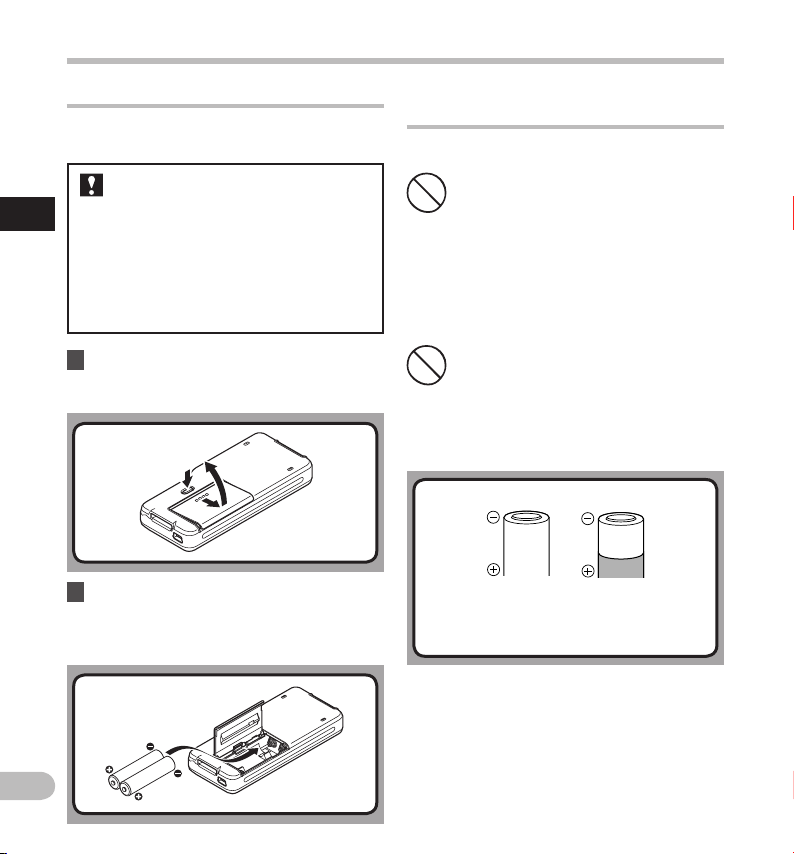
Источник питания
Установка батареек
Этот дик тофон может работать как от Ni-MH
аккумуляторов, так и от щелочных батарей типа ААА.
• Заряжайте в диктофоне только
поставляемые в комплекте Ni-MH
1
Источник питания
1
2
перезаряжаемые аккумуляторные
батареи (BR404).
•
Перезаряжаемые аккумуляторные
батареи, которые входят в комплект,
заряжены не полностью. Перед первым
использованием или после длительного
хранения устройс тва, рекомендуется
полнос тью их зарядить (☞ с тр.142, 143) .
Слегка нажмите на кнопку замка
крышки батарейного отсека и
откройте крышку батарейного отсека.
Вставьте батарейки, соблюдая
правильную полярность, как показано на
приведенной ниже иллюстрации, и затем
закройте крышку батарейного отсека.
Меры предосторожности при обращении
с батареямиy
f Осторожно:
•
Использование батарей,
на которых полностью или
частично отслоилось внешнее
покрытие (изолирующая
оболочка), и которые
повреждены, может стать
причиной утечки жидкостей,
перегрева и взрыва. Поэтому
такие батареи совершенно не
пригодны к использованию.
•
Имеющиеся в пр одаже батареи,
у которы х полностью ил и
частично отслоилось внешнее
покрытие (изолирующая
оболочка), совершенно не
пригодны к использованию.
Непри годные к исп ользован ию батареи
Батареи у которых полностью отслоилось
внешнее покрытие (изолирующая оболочка)
(незащищенные батареи), или такие, у
которых покрытие отс лоилось частично.
RU
140
Page 13
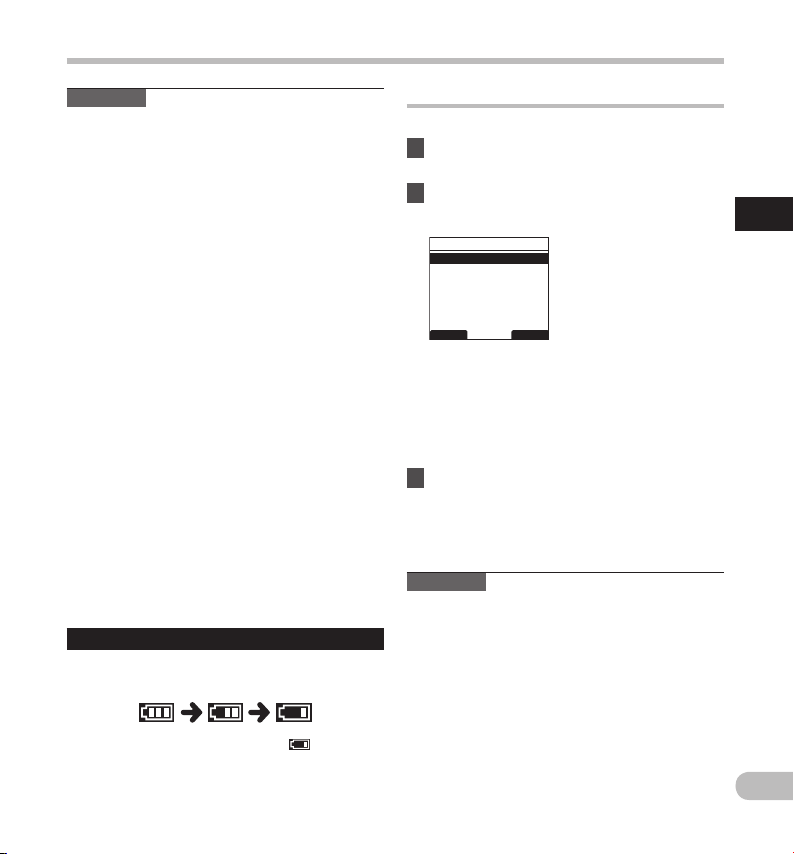
Источник питания
Пр и м е ч а н и я
• В этом диктофоне нельзя использовать
солевые батарейки.
•
При замене батареек рекомендуется
устанав ливать щелочные батарейки типа AАА или
Ni-MH аккумуляторы /*производс тва Olympus.
•
Не забудьте вы ключить питание дик тофона перед
замен ой батареек. Извлечение батареек во время
работы диктофона может привести к повреж дению
карты пам яти. Если при выполнении Вами записи в
файл заряд батареек закончитс я, Вы потеряете тек ущий
записываемый файл, поскольку заголовок файла не
будет записан. Очень важно заменить батарейки, когда
в индикаторе батареек будет останется одно деление.
• Обязательно заменяйте обе батарейки.
Никогда н е используйте вместе новые и с тарые
•
батаре йки, батарейки разн ого типа и разны х марок.
•
Если для замены разряженных батарей
потребовалось более 15 минуты, или ес ли вы
извлекали и устанавливали батареи несколько раз
за короткий промежуток времени, то, возможно,
потребуется заново выполнить настройку батареи
и текущего времени. В этом случае появится окно
настройки батареи [батарейка]. Более подробную
информацию см. в разделе “Настройка батареи”.
• Выньте батарейки, если Вы не собираетесь
использовать дик тофон длительное время.
• При замене аккумуляторов обязательно
используйте Ni-MH аккумуляторы (опционные).
Следует избегать использования продукции
других производителей, поскольку это может
привес ти к повреждению диктофона.
Индикат ор батареек
Показания индикатора заряда батарей на дисплее
меняютс я по мере разряда батарей.
Настройка батареи
Выберите тип используемой батареи.
1 Замените батарейки и включите
диктофон (☞ стр.140).
2 Нажимайте кнопки + или − для
изменения установки.
батарейка
Ni-MH
Щелочные
НАЗАД ВЫХОД
[Ni-MH] (õ):
Выберите этот параметр в случае
использования Ni-MH перезаряжаемой
аккумуляторной батареи Olympus (BR404).
[Щелочные] (ú):
Выберите, когда используете щелочные
батарейки ААА.
3 Нажмите кнопку
подтверждения установки.
• Если индикатор “Час” на экране дисплея
мигает, см. “Установка вре мени и даты
[Время и д ата]” (☞ стр.148).
При мечание
• При воспроизведении голосовых файлов
диктофон может, при превышении некоторого
уровня громкости, отк лючиться из-за снижения
выходного напряжения аккумуляторов, даже
если индикатор заряда батарей показывает
[º]. В этом случае снизьте громкость
диктофона.
PLAY/OK
для
1
Источник питания
• Когда на дисплее появится знак [
батарейки как можно скорее.
Если заряд батареек слишком низок, на экране
отобразятся сообщение,
батареи
], и диктофон отк лючится.
[ s ] и [Низкий заряд
], замените
RU
141
Page 14
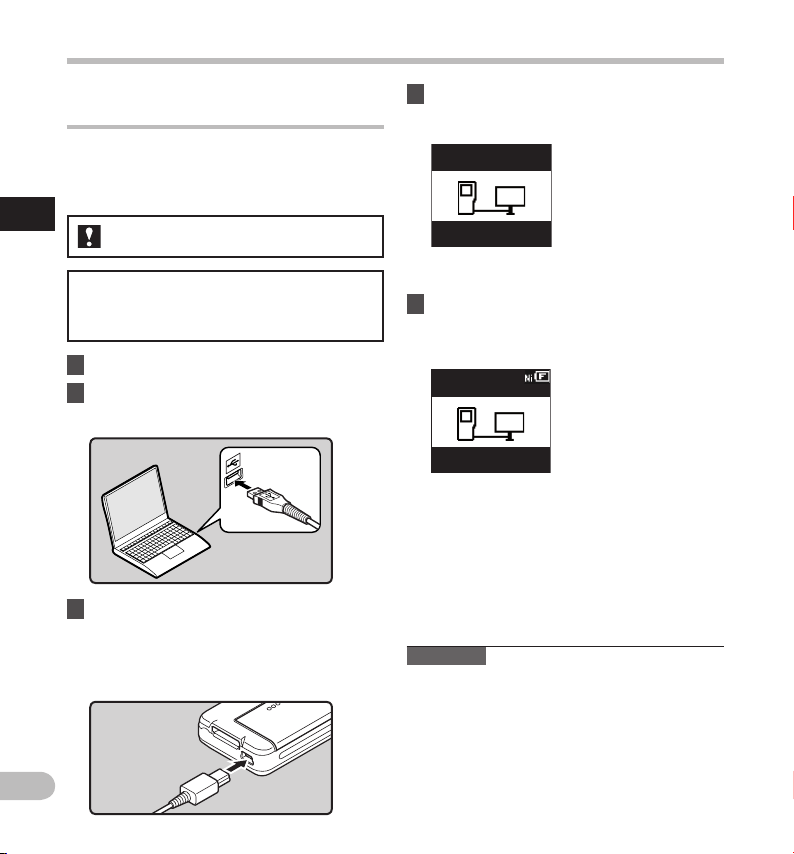
Источник питания
Зарядка при подключении к
компьютеру через USB
Вы можете заряжать аккумуляторы, подключая
диктофон к порт у USB компьютера. Перед зарядкой
проверьте, правильно ли вы установили аккумуляторы
(постав ляемые в комплекте) в диктофон (☞ стр.140).
1
Источник питания
RU
Перед подключением кабеля USB выйдите
из режима HOLD (☞
Не заряжайте одноразовые батарейки, например,
щелочн ые или литие вые. Это може т вызвать
перег рев батарей и ли утечк у электро лита, и тем
самым привести к повреждению диктофона.
стр.146).
1 Загрузите персональный компьютер.
2 Подключите кабель USB к порт у USB
персонального компьютера.
3 Во время нахождения диктофона в
режиме остановки или отключения
питания подсоедините кабель USB к
соответствующему разъему в нижней
части диктофона.
4 Нажмите кнопку
PLAY/OK
чтобы
началась зарядка.
Нажмите OK
для зарядки
Подключен
(Хранение)
• [Нaжм йите OK для з арядки] поя вляется на
экране в о время нажат ия кнопки PLAY/OK .
5 Зарядка завершена, когда на
индикаторе заряда батареи
отображается [¿].
Заряжено
Подключен
(Хранение)
Время зарядки: приблизительно 3 часа*
* Это приблизительное врем я полной
зарядки полностью разряженных
аккумуляторов при комнатной
температуре. Время зарядки может
меняться в зависимости от остаточного
заряда и состояния аккумуляторов.
При мечания
• Диктофон не будет заряжаться, если не
включен ПК. Зарядка невозможна так же в
случае, если компьютер вык лючен, находитс я
в режиме ожидания, состоянии зависания или
спящем режиме.
• Не заряжайте диктофон, подключенный к
концентратору USB.
142
Page 15

Источник питания
Подключение к сетевому USB-адаптеру
(опционально) для зарядки
Возможна зарядка путем подключения к сетевому
USB-адаптеру (А514) (опционные).
• Перед подсоединением адаптера
выберите в Установках подключения
USB [AC адап тер] (☞ стр.176).
• Перед подключением кабеля USB
выйдите из режиме HOLD (☞ стр.146).
1 Подключите USB кабель диктофона к
сетевому адаптеру.
В USB-ко ннектор
USB адапт ера
переменного
тока (A514)
2 Подключите сетевой адаптер в
розетку.
В элект рическую
розетку
3 Во время нахождения диктофона в
режиме остановки или отключения
питания подсоедините кабель USB к
соответствующему разъему в нижней
части диктофона.
В разъем у
USB
4 Нажмите кнопку
PLAY/OK
чтобы
началась зарядка.
Нажмите OK
для зарядки
• [Нaжм йите OK для з арядки] поя вляется на
экране в о время нажат ия кнопки PLAY/OK .
5 Зарядка завершается, когда на экране
отображается [
Заряжено
Заряжено
].
1
Источник питания
RU
143
Page 16
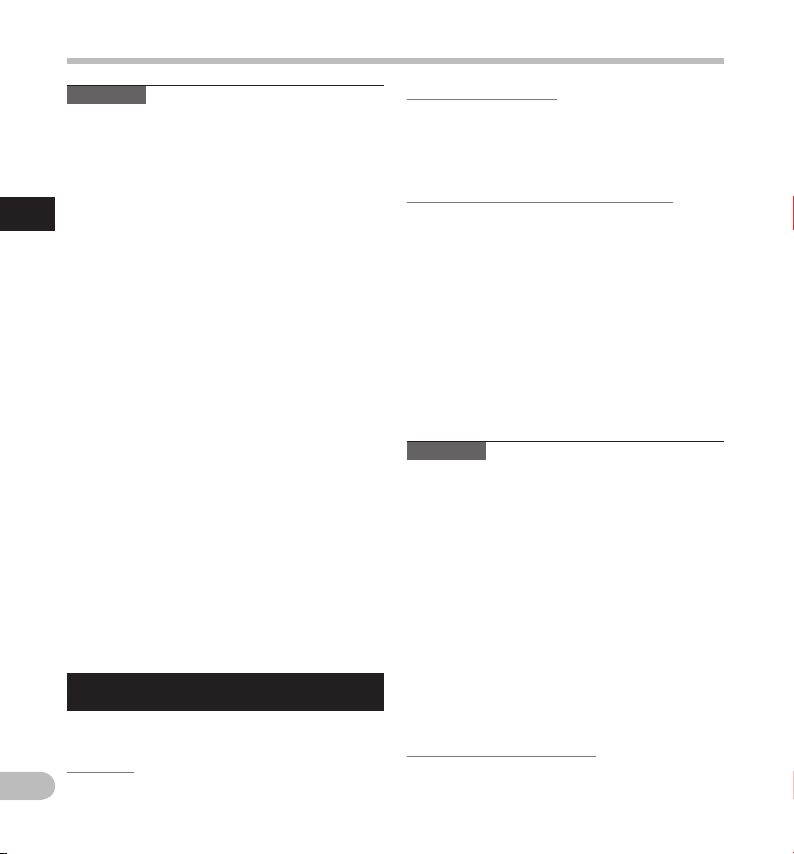
Источник питания
При мечания
•
Установите аккумуляторную батарею, входящую в
комплект поставки, и в настройке [батарейка] выберите
[Ni-MH]. Если в установках [батарейка] выбрано
использование щелочных батарей [Щелочные], то
зарядка диктофона будет невозможна (☞ стр.141).
•
Зарядка невозможна, когда мигает [ø]*1 или
[√]*2 Заряжайт е аккумулятор ы при температ уре
1
от 5°C до 35°C.
Источник питания
*1 [ø]:
Низкая температура окружающей среды.
*2 [√]:
• Если время работы заметно уменьшилось,
• Обязательно вставляйте штекер USB до упора
•
• Если в настройках USB-подключения выбрано
• В случае если вы желаете осуществлять
Если в используете Ni-MH акк умуляторы, внимательно
прочтите приведенные далее инструкции.
Разрядка:
Когда аккумуляторы не используются, они
RU
подвержены саморазряду. Обязательно
регулярно заряжайте его перед использованием.
144
Высокая температура окружающей среды.
даже пос ле полной зарядки аккумуляторов,
замените их новыми.
во избежание сбоев в работе диктофона.
В качестве соединительного USB-кабеля всегда
следует использовать прилагаемый специальный
кабель. При использовании кабелей других фирм
возможны проблемы. Также не следует подсоединять
этот специальный кабель к изделиям других фирм.
[Композитный]:
-
Во время работы дик тофона зарядка будет
невозможна. Зарядка начнетс я через 1
минуту после завершения работы.
-
Зарядка м ожет быть невозможна, в
зависимости от приложения, выполняемого
на подключенном компьютере.
зарядк у, используя настройку [Комп озитный],
то выберите [Опции] в настройках
подключения USB, после чего подключите
кабель USB к диктофону. Выбор опции [AC
адаптер] на экране [Соед ин. USB] позволит
начать зарядку (☞
Меры предо сторожнос ти при обращен ии с
аккумуляторами
стр.176).
Рабочая температура:
Аккумуляторы являются продуктами
химических технологий. Емкость аккумуляторов
может меняться, даже если они работают в
рекомендуемом диапазоне температ ур. Это
неотъемлемая особеннос ть подобных изделий.
Рекомендуемый диапазон температур:
При использовании устройства:
0°C - 42°C
Зарядка:
5°C - 35°C
Длительное хранение:
–20° C - 30° C
Использование акк умуляторного блока за
пределами упомянутого выше диапазона
температур может привести к ух удшению
характеристик и снижению срока сл ужбы батарей.
Чтобы предотвратить утечку элек тролита из
батарей или коррозию, вынимайте батареи,
когда вы не пользуетесь устройством в течение
длительного времени, и храните их отдельно.
При мечания
•
Этот дик тофон заряжает аккумуляторы
полностью, независимо от их остаточного заряда.
Однако, чтобы получить наилучшие результаты,
когда вы заряжаете вновь приобретенные
аккумуляторы или же аккумуляторы, которые не
использовались в течение длительного периода
времени (более одного месяца), рекомендуется
полнос тью зарядить и затем разрядить
аккумуляторы 2 или 3 раза подряд.
• При утилизации аккумуляторных батарей
всегда соблюдайте мес тные законы и
нормативы. Обратитесь в мес тный центр
вторичной переработки, чтобы узнать, как
правильно их утилизировать.
• Если Ni- MH аккумуляторы разряжены не
полностью, примите меры, чтобы избежать
короткого замыкания (т.е. изолируйте контак ты
лентой), прежде чем утилизировать их.
Пользо вателям в Германии:
Компания Olympus заключила договор с GRS
(Объединенная ассоциация по утилизации
батарей) в Германии, чтобы гарантировать
экологически безопасную утилизацию.
Page 17
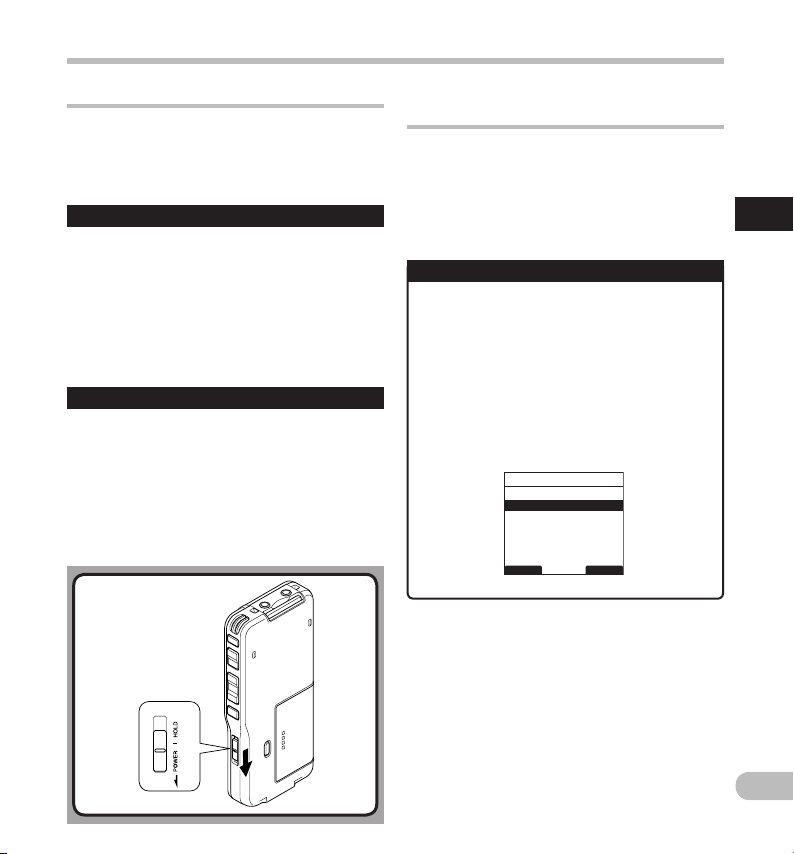
Источник питания
Включение и выключение питания
Когда Вы не пользуетесь дик тофоном, отк лючайте
питание, чтобы сократить расход заряда батареек.
Даже при отключении питания имеющиеся
данные, включая настройки режимов, установки
часов будут сохранены.
Включение питания
Когда питание диктофона выключено,
передвиньте переключатель
HOLD в направлении, указанном стрелкой.
•
Дисплей включится, и пос ле отображения
сообщения [Проверка системы] включится
питание. Функция возобновления вернет диктофон
к позиции в памяти, на которой дик тофон был
остановлен перед выключением питания.
Выключение питания
Передвиньте переключатель
в направлении, указанном стрелкой, и
удерживайте его в этой позиции в течение
0,5 секунды или дольше.
• Индикация на дисплее исчезнет, и питание
отключится. Функция возобновления
запоминает позицию остановки на момент
отключения питания.
POWER/
POWER/ HOLD
Режим сохранения энергии
(Эконом знергии)
Если дик тофон не используется в течение
10 минут при включенном питании, он будет
автоматически переключен в режим сохранения
энергии. Активировать диктофон снова, можно
с помощью любой кнопки или сдвижного
переключателя.
Установк и функции экон омия энергии
Вы можете выбрать установку времени
переключения в режим Power Save: [5
мин], [10 мин], [30 мин], [1 час] и [Выкл].
Чтобы выйти из режима экономии энергии,
нажмите любую кнопку. Установку [Эконом
знергии] можно изменить из меню.
Дополнительные подробности приведены
в разделах “Список позиций меню” (☞
стр.167) и “Метод настройки меню” (☞
стр.169).
Зконом знергии
5 мин
10 мин
30 мин
1 час
выкл
НАЗАД ВЫХОД
1
Источник питания
RU
145
Page 18
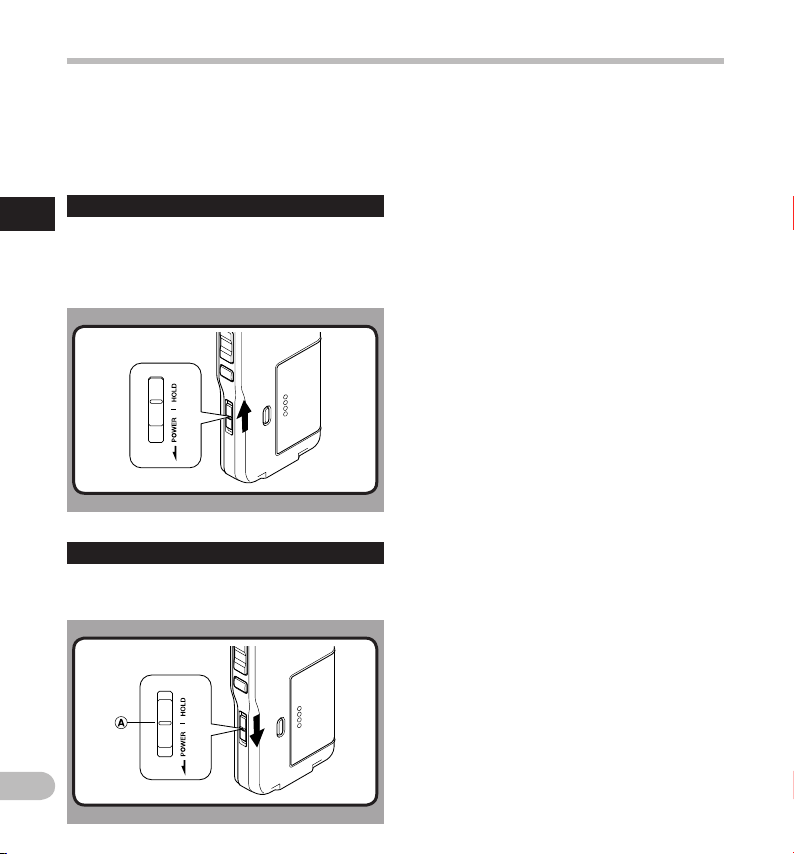
Переключатель
Если Вы передвинете переключатель POWER/
HOLD в положение HOLD, текущее состояние
будет сохранено, а все кнопки и переключатели
отключатся. Данная функция удобна при переноске
диктофона в сумке или в кармане одеж ды.
Перекл ючение диктоф она в режим HOLD
1
Передвиньте переключатель
Переключате ль
положение
• На экране дисплея отобразится [ЗАБЛОКИР] и
диктофон переключится режим HOLD.
Выход из режи ма HOLD
Передвиньте переключатель
положение A.
HOLD
.
POWER/ HOLD
POWER/ HOLD
в
в
RU
146
Page 19
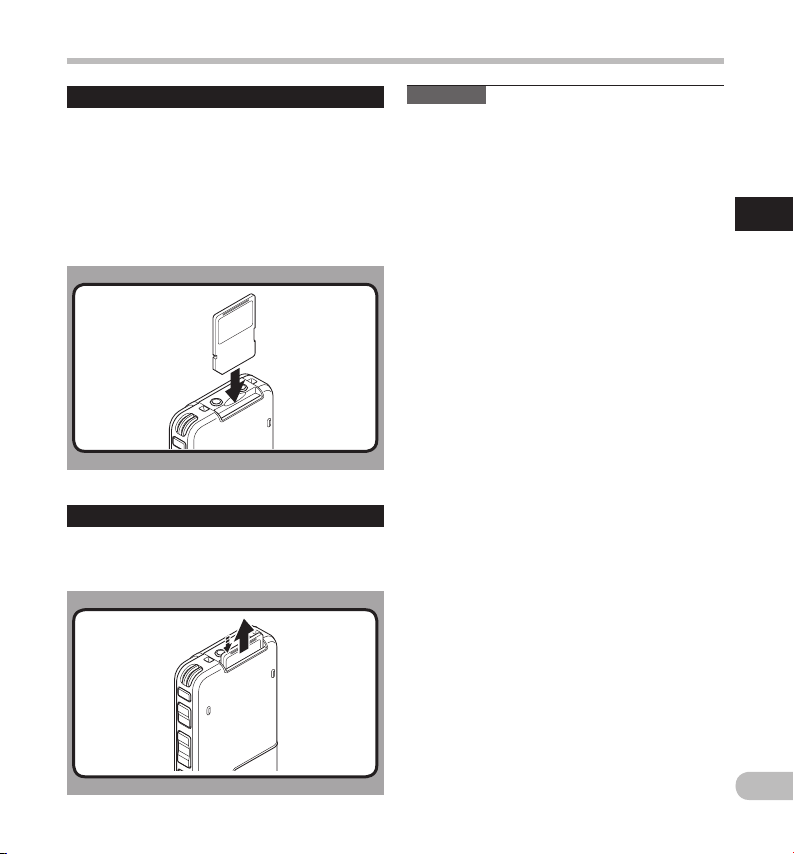
Вставка и извлечение карты памяти SD
Вставк а карты памяти S D
Встав ьте карт у памяти SD в гне здо для карты
в направлении, указанном на иллюстрации,
до щелчка.
• После вставки карты памяти SD в гнездо для
карты SD на ЖК-дисплее несколько сек унд
мигает сообщение [Пожалу йста, подож дите],
пока выполняется проверка карты SD.
• Вставляйте карту прямо.
Извлече ние карты памя ти SD
Толкните к арту SD внутрь, чтобы высвободи ть
ее, и позвольте ей выдвинутьс я.
Пр и м е ч а н и я
• Когда кар та вставлен а полностью, о на
остан авливаетс я и фиксируетс я со
щелчком.
• Вс тавка карты с не правильной ориент ацией
или под у глом может прив ести к
повре ждению зоны контак тов или вызвать
заклинивание карты.
• Если ка рта вставле на не полностью, данные
могу т не записать ся на карту.
• Выньте карту, удерж ивая ее без пер екосов.
• Если вставлена не отформатированная карта,
диктофон автоматически откроет меню
форматирования (☞ стр.165).
• Никогда не используйте карту д ля записи в
диктофоне, пока она не была отформатирована
на этом же устройстве (☞ стр.178).
• Никогда не извлекайте карту, когда диктофон
работает. Это может привести к повреж дению
данных.
• Если резко отпустить палец после того, как
Вы нажали на карту вовнутрь, она может
выскочить из гнезда.
1
Вставка и и звлечение карты пам яти SD
RU
147
Page 20
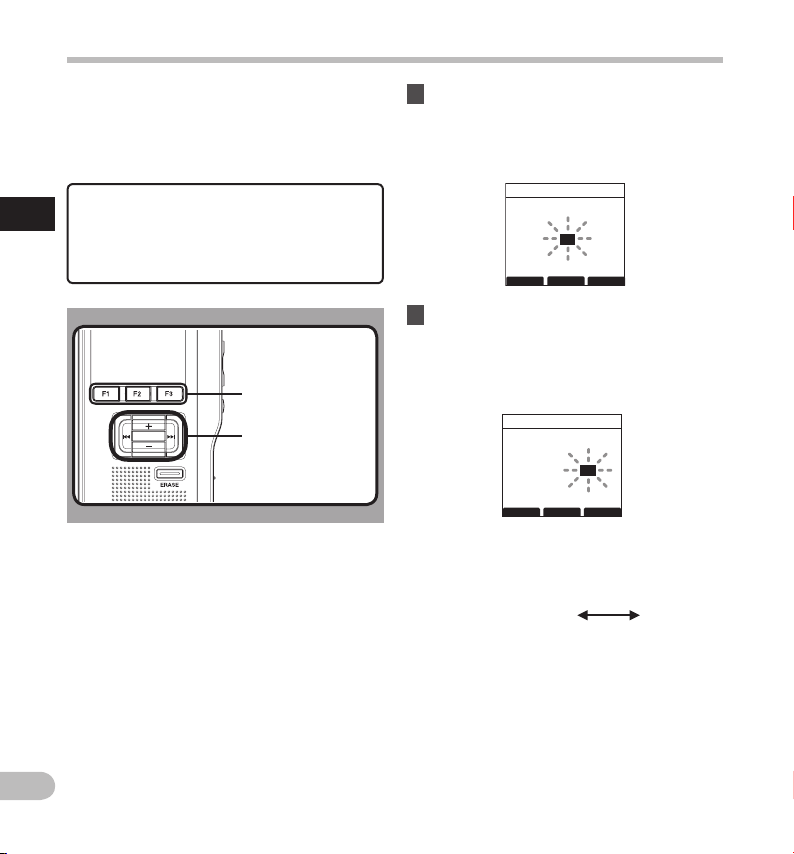
Установка Времени и Даты [Время и дата]
Установка правильного времени и даты на
диктофоне очень важна, так как в заголовок
каждого записываемого файла входит время и
дата его создания. Впоследствии это позволит
упростить проблемы управления файлами.
Индикатор часо в будет мигать
автоматически после устан овки новых
1
батареек перед первым использованием
Установка Вре мени и Даты
диктофона и после длительного
перерыва в работе диктофона.
Kнопка
PLAY/OK
Kнопка
Kнопка
Kнопка 9, 0
F1, F2, F3
PLAY/OK
+, −
1 Нажмите кнопку 9 или 0 чтобы
выбрать позицию для установки.
• Выбирайте позицию “час”, “минута”, “год”,
“месяц” или “день” мигающей точкой.
Время и дата
01 M 01 D 2012 Y
1:00AM
24ч
НАЗАД ВЫХОД
2
Для установки нажмите кнопк у + или − .
• Чтобы выбрать следующую позицию,
выполняйте те же шаги, нажимая кнопку
9 или 0 , для ус тановки нажмите
кнопку
+
или −.
Время и дата
10 M 14 D 2012Y
5 : 45PM
24ч
НАЗАД ВЫХОД
• Вы можете выбрать 12- или 24-часовую
систему нажатием кнопки F2 ([24Ч] или
[12Ч])* во время установки часов и минут.
Пример : 5:45 P.M
5:45 PM (исходная
установк а)
17:4 5
RU
148
Page 21
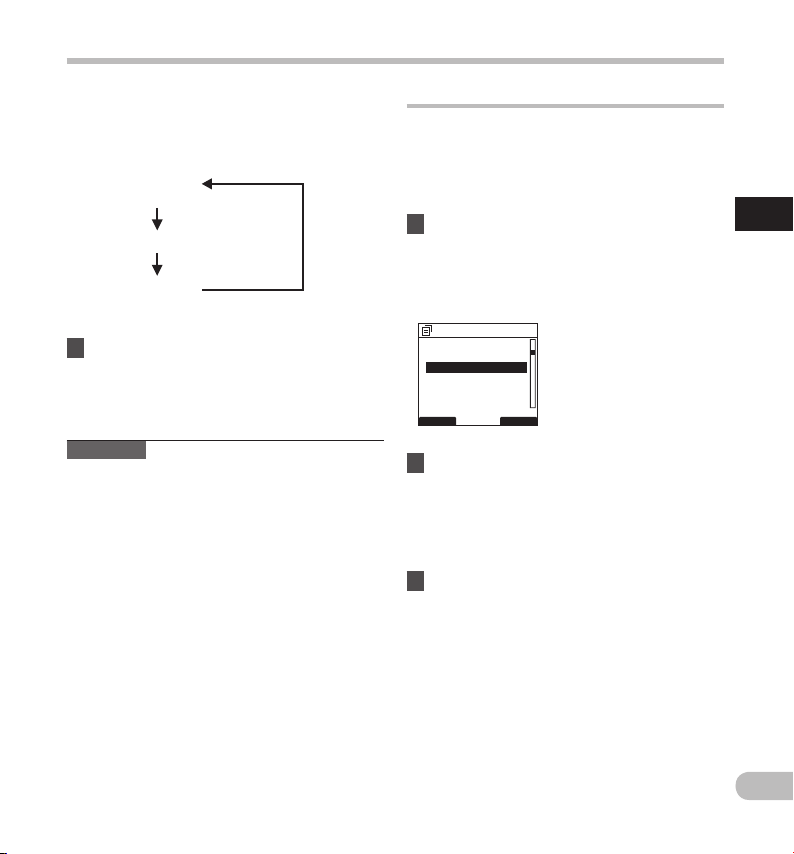
Установка Времени и Даты [Время и дата]
• Вы можете выбрать порядок следования
года, месяца и чис ла нажатием кнопки F2
([M]/[D]/[Y] или [D]/[M]/[Y] или [ Y]/[M]/[D])*
во времяустановки этих параметров.
Пример: Октябрь 14, 2012
10M 14D 2012Y
(исход ная
установк а)
14D 10M 2012Y
2012Y 10M 14D
* П о к а з а н и я д и с п л е я м о г у т о т л и ч а т ь с я в
зависи мости от сост ояния устано вок.
3 Нажмите кнопку
PLAY/OK
подтверждения установки.
• Часы начнут показывать с установленных
даты и времени. Наж мите кнопку P LAY/O K
согласно сигналу времени.
Пр и м е ч а н и я
• Если в процессе ввода установок нажать
кнопку STOP, то все установки отменяются, и на
дисплее отображается предыдущий экран.
• Вы можете ус тановить время и дату с Вашего
персонального компьютера, используя
программное обеспечение DSS Player (☞
стр.181).
для
Изменение установки Bремени и Даты
Когда выключатель POWER/HOLD дик тофона
переведен в положение ON, в течение двух секунд
отображается [Врем я и дата]. Если установки
времени и даты неправильны, выполните их в
соответствии с описанной ниже процедурой.
1 Нажмите кнопку + или − на экране
[
Подменю
[
Время и дата
• Установки каждого пункта меню описаны на
Подменю
Сигнал
Зконом знергии
Время и дата
батарейка
Установки USB
Сброс
НАЗАД ВЫХОД
2 Нажмите кнопку
• Откроется экран времени и даты.
3 Нажмите кнопку
для подтверждения установки.
] и выберите позицию
].
стр.169.
PLAY/OK
или 9 .
Индикатор часа будет мигать, обозначая
начало процесса установки времени и даты.
Следующие шаги аналогичны шагам с 1 по
3 в разделе “Устан овка времени и даты
[Время и д ата]” (☞ стр.148).
F3 (ВЫХОД
) или 0
1
Установка Вре мени и Даты
RU
149
Page 22

Основные операции
Запись
По умолчанию в диктофоне используется пять
папок, [ A ], [ B ], [C], [D], [E] E, и вы можете
выбрать папку, нажав кнопку F1 (ПАПКА). Эти
пять папок могут избирательно использоваться
для различных типов записи; например,
папка[ A ] может использоваться д ля хранения
личной информации, а папка [ B ] может
быть предназначена для хранения деловой
информации.
2
В одной папке может быть записано до 200
Запись
сообщений.
Также, по умолчанию для Режим записи (режим
записи) выбрано [QP].
Функция записи
По умолчанию функция RECORD
сконфиг урирована для записи в тек ущей позиции
(перезаписи). Однако она может быть изменена на
одну из следующих ус тановок:
• Добавить: Запись присоединяется в конец
текущего файла (☞ стр.151).
• Перезаписать: Выполняется перезапись,
начиная с текущей позиции в файле (☞ стр.152).
• Вставить: Запись вставляется в тек ущую
позицию в файле (☞ стр.153).
Установки, связанные с записью
Чтобы выбрать наиболее подходящие
параметры записи, можно изменять
относящиеся к записи установки.
• Режимы записи [Режим записи]
(☞ стр.154).
• Чувствительность микрофона
[Чувств. микроф.] (☞ стр.155).
• Использование функции голосовой
активации записи [VCVA] (☞ стр.156).
• Контроль записи (☞ стр.157).
RU
150
Page 23

Н о в а я з а п и с ь
Создаетс я новый файл для записи.
1
1 Нажмите кнопку
новый файл.
a Выбранный Имя автора
b Ном ер нового файла
2
c Ос тающееся время записи
2 Нажмите кнопку REC для начала
2
3
записи.
• Индикатор записи светится оранжевым
светом и на дисплее появляется символ
[
] (Индикатор записи). Направьте
микрофон на источник звука.
Когда во врем я записи вы нажмете кнопку
F1 (ДИСПЛ.), вы можете изменить
отображаемое на ЖК-экране содержимое.
d Индикатор записи
NEW
, чтобы создать
Запись
QP DICT
DS2500
a
b
EF
Еще
c
ПАПКА МЕНЮ
QP DICT
DS2500
E
d
ДИСПЛ.
031/030
Новый файл
15H 22 M 40s
ИНФО
031/031
00M 10 s
15H 22M 30 s
Ni
Ni
ИНДЕКС
2
Запись
F
3 Остановите запись нажатием кнопки
STOP.
• Если Вы хотите добавить дополнительные
записи в тот же файл, нажмите кнопку REC
еще раз.
QP DICT VCVA
DS2500
E
031/ 031
30 H 02 M 20 s
ИНФО
ПАПКА
15H 02M 20 s
Пр и м е ч а н и я
• Когда оставшееся время записи достигнет 60, 30 и 10 секунд,
прозвучит сигнал.
• Если оставшееся время записи менее 60 сек, индикаторный сигнал
записи начнет мигать появляется. Если время записи уменьшается до
30 или 10 сек, индикаторный сигнал начнет мигать быстрее.
• Сообщения [Память заполнена] или [Пап ка заполнен а] появятс я,
когда память, отведенная под файлы, будет заполнена. Удалите
ненужные файлы перед продолжением записи.
-
Перед продолжением работы удалите ненужные файлы ( ☞
стр.160) или переместите файлы диктовки на ПК (☞ стр.181).
Ni
МЕНЮ
RU
151
Page 24

Запись
Запись с перезаписью
Вы можете перезаписать ранее записанный файл, начиная с любой
2
точки в пределах файла.
Обратите внимание, что перезаписываемые записи будут удалены.
1 Выберите и воспроизведите файл,
2
2
Запись
3
который вы хотите перезаписать.
• Остановите воспроизведение в точке,
откуда вы хотите начать перезапись.
2 Нажмите кнопку REC для начала
перезаписи.
• Индикатор записи светится оранжевым
светом и на дисплее появляется символ
[
] (Индикатор записи).
a Продолжительность записи
b О бщее время за писи выбранн ого файла
3
Чтобы остановить перезапись,
QP DICT
DS2500
E
a
b
ДИСПЛ. ИНДЕКС
Ni
101/133
10M 25 s
00H 14M 00s
переведите сдвижной переключатель в
положение STOP.
Примечан ие
• Вы не сможете выбрать иной режим записи ([QP], [SP]), отличный от
исходного файла перед перезаписью.
F
RU
152
Page 25

PLAY/OK
PLAY/OK
Запись со вставкой
Дополнительная запись может быть вставлена в ранее записанный файл.
1
1 Выберите и воспроизведите файл,
в который вы хотите вставить
добавочную запись.
2
2 При воспроизведении файла нажмите
кнопку F1 (
BCTABK
), чтобы вставить
добавочную запись.
• На дисплее появитс я сообщение [Встав.
2
запись?].
3 Нажмите кнопку REC для начала
вставки дополнительной записи.
• Индикатор записи светится оранжевым
3
4
светом и на дисплее появляется символ
[
] (Индикатор записи).
Сообщение [Встав. запись] и индикаци я
остав шегося времен и будут поочеред но
появляться на дисплее.
4 Нажмите кнопку STOP для остановки
вставки дополнительной записи.
QP DICT VCVA
QP DICT
E
ДИСПЛ. ИНДЕКС
QP DICT
E
ДИСПЛ. ИНДЕКС
DS2500
Встав. запись?
DS2500
DS2500
Запись
134/134
00H 00 M 10s
33M 25s
134/134
00M 12s
Встав. запись
134/134
00M 11s
4H 33M 06S
Ni
ВЫХОД
Ni
Ni
2
Запись
F
F
При мечания
• Время и дата записи файла будут изменены на время и дату
вставленной записи.
• Вы не сможете выбрать иной режим записи ([QP], [SP]), отличный от
исходногофайла перед вставкой.
RU
153
Page 26

Режимы записи [Режим записи]
Можно выбрать режим записи [QP]
(высококачественное воспроизведение) и [SP]
(стандартное воспроизведение).
Кнопка
2
Режимы за писи
PLAY/OK
1 Выберите [
[
Запись
] и нажмите кнопку
Режим зап иси
Кнопка
Кнопка
Кнопка9, 0
или 9.
• Установки каждого пункта меню описаны на
стр.169.
Запись
Режим записи
Чувств. микроф.
VCVA
12
НАЗАД ВЫХОД
2 Нажатием кнопки + или – выберите
позицию [QP] и [SP].
Режим записи
QP
SP
F1, F3
PLAY/OK
+, −
] на экране
PLAY/OK
3 Нажмите кнопку
PLAY/OK
подтверждения установки.
• На дисплее появляется надпись [Ус тан овки
исправлены], а затем произойдет возврат
на экран [Запись].
• Если нажать кнопк у 0 или F1 (НАЗАД),
установка будет отменена и произойдет
возврат на экран [Запись].
• Нажав кнопку F3 (ВЫХОД), вы отмените
изменение в установках и выйдете из
режима MENU.
Режим записи
QP
SP
Установки
исправлены
НАЗАД ВЫХОД
4 Закройте меню нажмите кнопку
(
ВЫХОД
) или 0.
• При создании нового файла (New File)
и во время записи высвечивается
установленный режим записи.
• Режим записи файла высвечивается при
воспроизведении и в режиме остановки.
SP DICT VCVA
DS2500
E
EF
Новый файл
Ni
031/030
15H 22 M 40s
При мечание
• Выберите режим [QP] для записи вс треч или
лекций с высокой четкостью.
для
F3
RU
154
НАЗАД ВЫХОД
Page 27

Чувствительность микрофона [Чувств. микроф.]
Вы можете выбрать одну из двух установок
чувствительности микрофона, соответствующие
условиям записи: [ ДИКТОВКА] для
надиктовывания и [КОНФЕРЕНЦИЯ ], которая
подходит для таких ситуаций, как совещания
и конференции с небольшим количеством
людей. Выбранная установка [
отображается на дисплее.
PLAY/OK
1 Выберите [
[
Запись
Чувств. м икроф.
] и нажмите кнопку
CONF
Кнопка
Кнопка
Кнопка
Кнопка 9, 0
] или [
F1, F3
PLAY/OK
+, −
DICT
] на экране
PLAY/OK
]
или 9.
• Установки каждого пункта меню описаны на
стр.169.
Запись
Режим записи
Чувств. микроф.
VCVA
12
НАЗАД ВЫХОД
2 Нажмите кнопку + или – выберите
позицию [
[
ДИКТОВКА
[КОНФЕРЕНЦИЯ]: Подходит д ля записи на
[ДИКТОВКА]: Режим самой низкой
КОНФЕРЕНЦИЯ
] и
].
встречах и семинарах с небольшим числом
присутствующих.
чувствительности – под ходит для диктовки.
Чувств. микроф.
КОНФЕРЕНЦИЯ
ДИКТОВКА
НАЗАД ВЫХОД
3 Нажмите кнопку
подтверждения установки.
• çа дисплее появляется надпись [Ус тан овки
исправлены], а затем произойдет возврат
на экран [Запись].
• Если нажать кнопк у 0 или F1 (НАЗАД),
установка будет отменена и произойдет
возврат на экран [Запись].
• Нажав кнопку F3 (ВЫХОД), вы отмените
изменение в установках и выйдете из
режима MENU.
Чувств. микроф.
КОНФЕРЕНЦИЯ
ДИКТОВКА
Установки
исправлены
НАЗАД ВЫХОД
PLAY/OK
для
4 Закройте меню нажмите кнопку
(
ВЫХОД
) или 0.
DICT
QP
ПАПКА
DS2500
E
025/030
New File
3H 08M 05s
ИНФО
Ni
02M 10 s
МЕНЮ
F3
2
Чувствительность микрофона
RU
155
Page 28

Использование функции голосовой активации
записиr [VCVA]
Variable Control Voice Actuator (VCVA) (ступенчатый
голосовой активатор) это функция, которая
автоматически начинает запись, когда микрофон
чувствует звук, уровень которого превышает
предварительно заданную пороговую величину,
и автоматически прекращает запись, когда
громкость падает ниже этого порога. VCVA
позволяет экономить память, автоматически
останавливая запись в случае длинных пауз во
время совещаний. Когда включена эта функция, на
2
дисплее отображается [
Использование функции голосовой активации записи
PLAY/OK
VCVA
].
Кнопка
Кнопка
Кнопка 9, 0
Кнопка
1 Установите VCVA в меню в положение
[
ВКЛ
].
• Установки каждого пункта меню описаны на
стр.169.
2 Нажмите кнопку REC, чтобы начать
запись.
•
Когда уровень звука ниже, чем установленный
уровень срабатывания, запись автоматически
останавливается примерно через 1 секунду,
и на дисплее мигает надпись “Ожидание”.
Индикатор записи светится оранжевым
RU
светом и на дисплее появляется символ [
156
(Индикатор записи) и мигает при паузе в записи.
F1
PLAY/OK
REC
QP DICT VCVA
DS2500
EF
Ni
134/134
1H 25 M 01 s
Отрегулируйте уровень срабатывания
начала/остановки:
Нажмите кнопку 9 или 0, чтобы
отрегулировать уровень срабатывания во
время з аписи.
• Уровень VCVA можно установить на любую из
15 различных величин. Чем выше величина, тем
выше чувствительность диктофона на звуки.
При самой высокой величине даже самый
тихий звук приведет к включению записи.
• Уровень срабатывания VCVA можно
отрегулировать в соответствии с окру жающим
(фон овым) шум ом.
QP DICT VCVA
DS2500
EF
b
При мечания
• Уровень срабатывания начала/остановки
записи также изменяется в зависимости от
выбора режима чувствительности микрофона
(☞ cтр.155).
• Для получения хорошей записи рекомендуется
предварительно опробовать и отрегулировать
уровень срабатывания начала/остановки
]
записи.
Ni
134/134
1H 25 M 02 s
a
a Уровень начала
(Изменяется в
соответс твии
с громко стью
записываемого звука)
b Индикатор
Измеритель уровня
(двигается влево/
вправо в соответствии
с устано вленным
уровнем)
Page 29

Контроль записи
Можно контролировать процесс записи,
прослушивая ее прямо в ходе записи. Вставьте
разъем наушников в гнездо для наушников и с
помощью кнопок + или - контролируйте уровень
громкости.
Кнопку
+, −
(Громкос ть)
При мечание
• При подк лючении наушников или внешнего
микрофона вставляйте разъемы до конца, как
показано на рисунке.
2
Контроль записи
RU
157
Page 30

Воспроизведение
PLAY/OK
2
Воспроизведение
PLAY/OK
Воспроизведение файла можно начать в любой точке.
1
1 Выберите файл и нажмите
кнопку PLAY/OK, чтобы начать
воспроизведение.
• На дисплее появляется символ [ ]
2
(Индикатор воспроизведение).
a Индикатор воспроизведение
2 Нажмите кнопку + или –, чтобы
отрегулируйте громкость.
3
• Дисплей показывает уровень громкости. Вы
можете выбирать в пределах от [00] до [30].
b Уровень громкости
3 В любой нужный момент нажмите
кнопку STOP, чтобы остановить
воспроизведение.
QP DICT
a
ВСТАВК
QP DICT
b
Громкость 15
ВСТАВК
DS2500
DS2500
101/133
00M 05 s
27M 58s
СКОРСТ
ИНДЕКС
101/133
00M 07 s
СКОРСТ
ИНДЕКС
Ni
Ni
RU
158
Page 31

Воспроизведение
Функция
воспроиз- ведения
Уско ренн ая
перем отка впере д
(FF)
назад
(REW)
Перем отка впере д
(Репл)
Перем отка назад
(Обзо р)
Воспрои- зведение
скорости
Нажми те кнопку 9 или FF од ин раз во время
остановки.
Нажми те кнопку 0 или REW од ин раз во
время о становки.
Нажми те и удерживайт е кнопку 9 или FF во
время о становки ил и при воспроиз ведении
файла.
Нажми те и удерживайт е кнопку 0 или REW во
время о становки ил и воспроизве дения файла.
Нажми те кнопку F2 (СКОРСТ) в о время
воспроизведения.
• Ка ждый раз с наж атием кнопки F2 (СКОРСТ )
происходит переключение скорости
воспроизведения.
Play (Воспроизведение):
Воспроизведение на нормальной скорос ти.
Slow Play (медленное воспроизведение):
Скорос ть воспроизв едения пониж ается, и на
экране в ключается и ндикация (-50%) “ Slow
play”.
Fast Play (бы строе вос произве дение):
Скорос ть воспроизв едения повыш ается, и на
экране в ключается и ндикация (+50%) “Fast
play”.
Операция Как отменить
Нажми те кнопку P LAY/O K или STOP.
Нажми те кнопку P LAY/O K или STOP.
Отпустите кнопку.
Отпустите кнопку.
При мечания
• Если Вы нажмете кнопку 9 или FF один раз во время ускоренной перемотки вперед или два раза
во время остановки, дик тофон остановится в конце файла (Переход впер).
• Если Вы нажмете кнопку 0 или REW один раз во время ускоренной перемотки назад или два раза
во время остановки, дик тофон остановится в начале файла (Переход назад). Если кнопка 0 или
REW нажимается в течение 2 секунд, диктофон перейдет к началу предыдущего файла.
2
Воспроизведение
RU
159
Page 32

Удаление
PLAY/OK
Стирание файла
2
ëтирание или удаление файла из любой папки
диктофона это очень простое действие.
2
Уда лени е
RU
PLAY/OK
PLAY/OK
1 Выберите файл, который вы хотите
3
4
удалить.
2 Нажмите кнопку
ERASE
.
3 Нажмите кнопку +, чтобы выберите
[
файл удаляет.
кнопку
], а затем нажмите
PLAY/OK
.
4 Нажмите кнопку +, чтобы выберите
[
Старт
], а затем нажмите кнопку
PLAY/OK
.
• На дисплее появитс я сообщение
[Уд але ние !], и начнется удаление.
При стирании файла появитс я индикация [Все
удале но]. Номера файлов будут переназначены.
Примечания
• Удаленный файл не восстанавливается.
• Файлы не могут быть удалены в следующих случаях.
-
Файлу присвоен атрибут [Блок] (☞ стр.170).
-
Включена блокировка карты памяти SD (☞ стр.137).
QP DICT
DS2500
029/031
Удалить в папке
файл удаляет.
Отмена
Удалить в папке
файл удаляет.
Отмена
QP DICT
DS2500
029/031
файл удаляет.
Старт
Отмена
НАЗАД
Удаление!
QP DICT
DS2500
029/030
Все удалено
Ni
EXIT
Ni
Ni
160
Page 33

PLAY/OK
Удаление всех файлов в папке
Все файлы, кроме защищенных, могут удаляться
2
из папки одновременно.
Уда лен ие
PLAY/OK
PLAY/OK
1 Выберите папку, которую вы хотите
3
2 Нажмите кнопку
3 Нажмите кнопку +, чтобы выберите
4
[
Удалить в пап ке
кнопку
удалить.
PLAY/OK
ERASE
.
], а затем нажмите
.
4 Нажмите кнопку +, чтобы выберите
[
Старт
], а затем нажмите кнопку
PLAY/OK
.
• На дисплее появитс я сообщение
[Уд але ние !], и начнется удаление.
После удаления файлов появится сообщение [Все
удале но]. Защищенным файлам будут присвоены
номера в порядке возрастания.
Примечания
• Процесс удаления может занимать до 10 секунд. Не прерывайте этот
процесс! Произойдет нарушение целостности данных.
• Файлы не могут быть удалены в следующих случаях.
-
Файлу присвоен атрибут [Блок] (☞ стр.170).
-
Включена блокировка карты памяти SD (☞стр.137).
QP DICT
DS2500
029/030
Удалить в папке
файл удаляет.
Отмена
Удалить в папке
файл удаляет.
Отмена
QP DICT
DS2500
E
Удаление!
SPEED
INSERT
QP DICT
DS2500
E
000/000
Все удалено
Ni
EXIT
Ni
030
INDEX
Ni
RU
2
Уда лени е
161
Page 34

Частичное удаление файла
45M 02 s
Вы можете стереть выбранный файл частично.
2
3
1 Начните воспроизведение файла,
который вы хотите частично стереть.
Уда лен ие
2
Уда лени е
RU
162
PLAY/OK
2 Нажмите кнопку
ERASE
повторно в
точке, где ну жно начать удаление.
• Воспроизведение будет продолжено и на
дисплее появится надпись [удале ние].
• После нажатия на кнопку F2 (
режиме воспроизведения перейдет (F.Skip)
в конец файла, после чего воспроизведение
прекратится. Данная позиция будет
автоматически определена как конец
участка для час тичного удаления.
• После нажатия на кнопку F1 (
в режиме воспроизведения перейдет
обратно (B. Skip) к начальной точке участка
для частичного удаления.
Воспроизведение будет продолжаться до
конца файла или до тех пор, пока не будет
установлена конечная точка участка для
частичного удаления.
3 Нажмите кнопку
ERASE
) диктофон в
) диктофон
повторно в
точке, где ну жно закончить удаление.
• В течение 8 секунд на дисплее поперем енно
отображается точка, где началось стирание
(время), заданная на шаге 2, и конечная
точка (время), заданная на этом шаге.
QP DICT
DS2500
QP DICT
DS2500
QP DICT
DS2500
134 / 134
45 M 02 s
01 H 5 5 M 2 5 s
SPEED
01H 55M 23s
134/134
05M 01s
01H 55M 25s
134/134
45M 32 s
01H 15M 25s
Ni
EXIT
Ni
Ni
Page 35

Уда лен ие
PLAY/OK
4 Нажмите кнопку
ERASE
, чтобы
QP DICT VCVA
подтвердить стирание.
4
• На дисплее появитс я сообщение
[Частичное уда ление!], и начнется
удаление.
INSERT
Когда на дисплее появится надпись [Уас тич.
удал-е завершено.], это означает, что час тичное
стирание завершено.
QP DICT
Примечания
• Если кнопка ERASE не будет нажата в течение 8 секунд, попеременно
отображаются надписи [Начало] и [Конец ], и диктофон переходит в
состояние останова.
• Удаленный файл не восстанавливается.
• Файлы не могут быть частично стерты в следующих случаях.
-
Файлу присвоен атрибут [Блок] (☞ стр.170).
-
Включена блокировка карты памяти SD (☞ стр.137).
DS2500
1H 20 M 35s
Частичное
удаление!
DS2500
1H 20 M 35s
Уастич. удал-е
завершено.
E
134/134
SPEED
134/134
Ni
EXIT
Ni
2
Уда лени е
RU
163
Page 36

Расширенные операции
Выбор папок и файлов
Смена файла
PLAY/OK
3
Выбор папо к и файлов
Смена папок
1 Нажмите кнопку F1 (
диктофон остановлен.
• Откроется экран списка папок.
QP DICT
A
Папка A
B
Папка B
C
Папка C
D
Папка D
E
Папка E
ПАПКА
2 Нажмите кнопку + или – , чтобы
выберите папку, а затем нажмите
кнопку
• При этом произойдет смена папки.
• Переключать папки можно с помощью
кнопки F1 (ПАПКА).
QP DICT
A
Папка A
B
Папка B
C
Папка C
D
Папка D
E
RU
164
Папка E
ПАПКА
Ni
ВЫХОД
PLAY/OK
Ni
ВЫХОД
.
Kнопка
F1, F3
Kнопка
PLAY/OK
Kнопка
+, −
Kнопка 9, 0
ПАПКА
), когда
1 Нажмите кнопку 9 и 0 , когда
отображается файл.
• При этом изменяетс я и отображается
порядок файлов внутри папки.
QP DICT VCVA
DS2500
C
ПАПКА
Ni
001/010
00M 00s
05M 0 0 s
МЕНЮ
ИНФО
a Номер текущего
a
файла
b Общее число
b
записа нных файлов в
папке
Page 37

Отображение сведений о файле [Информация]
Диктофон может отображать разнообразную
информацию, относящуюся к текущему файлу.
Kнопка
F2, F3
PLAY/OK
1 Выберите файл, сведения о котором
вы хотите просмотреть.
• Выбор файла описан на стр.164.
QP DICT
DS2500
Ni
029/030
00M 00s
22M 40s
2 Нажмите кнопку F2 (
• Отображается информация о файле.
• Для просмотра сведений о файле нажмите
кнопку F3 (MEНЮ) и выберите на экране
[Файл] пункт [Информация].
ИНФО
).
Отображаемая информация
Отображаются с ледующие сведения.
[ Имя файла ]:
И м я ф а й л а .
[ Время з аписи ]:
Время и дата, когда был записан файл.
[ ID Автора ]:
Отображает Имя автора (Идентификатор
автора)файла.
Пр и м е ч а н и е
• При передаче с ПК на устройство файла,
для которого задан тип задания или
дополнительный атрибут, на экране File
Information (Сведения о файле) будут
отображаться соответствующие сведения.
3
Отображен ие сведений о файле
029/030
DS250006.DS2
2012Y09M23D 12:23PM
DS2500
Ni
RU
165
Page 38

Индексные пометки
В ходе воспроизведения или записи в файл
можно помещать индексные метки. Индексные
метки используютс я для быстрой и легкой
идентификации важных или существенных частей
внутри файла.
Kнопка
F3
PLAY/OK
3
Индексные по метки
Kнопка 9, 0
Kнопка
ERASE
Создание индексной пометки
1 Нажмите кнопку F3 (
записи или воспроизведения для
создания индексной пометки.
• Номер индекса появится на дисплее.
QP DICT
DS2500
Ni
ИНДЕКС
029/030
3H 10M 56 s
22M 4 0 s
Индекс 01
ИНФО
ПАПКА
RU
МЕНЮ
) во время
Обнаружение индексной пометки
2 Удерживайте кнопу 9 или 0 во
время воспроизведения файла.
• Диктофон остановится на 1 секунду, когда
дойдет до индексной пометки.
QP DICT
DS2500
Ni
029/030
3H 10M 56 s
22M 40s
Индекс 01
SPEED
INSERT
INDEX
Удаление индексной пометки
3 Найдите пометку, которую хотите
удалить.
4 Нажмите кнопку
дисплее в течение около 2 секунд
появится номер индекса.
• Индексная пометка будет стерта.
QP DICT
DS2500
ERASE
, когда на
Ni
029/030
3H 10M 56 s
Индекс 01
22M 40s
Чисто
ИНФО
ПАПКА
При мечания
• В одном файле Вы можете установить до 32
индексных пометок.
• Когда файл заблокирован или предназначен
только для записи, или когда карта SD
защищена от записи, индексные метки нельзя
удалить. Перед удалением снимите эти
установки.
МЕНЮ
166
Page 39

Список позиций меню
sНастройка Меню (Хотя магнитофон остановлен, Нажмите кнопку F3 (MEНЮ)
Глав ное мен ю
Файл
Запись
Дислпей
Подменю
(Нслед . стр.)
Второй уровень
Блок
Информация
Режим запис и
Цувств. микроф.
VCVA
Подсветка
Контраст
Индикатор
Язык
Уста новк и
[ВЫКЛ], [ВКЛ]
Отобра жаются сведе ния о файле. стр.165
[QP], [SP]
[ДИКТОВКА], [КОНФЕРЕНЦИЯ] стр.155
[ВЫК], [ВКЛ]
[ВКЛ], [ВЫКЛ]
Програ ммирует уров ни контрастн ости [01]~[12]
(По умолчанию [06]).
[ВКЛ], [ВЫКЛ]
[English], [Deutsch], [Français], [Español], [Italiano],
[Русском]
Ссылка
стр.170
стр.154
стр.156
стр.171
стр.172
стр.173
стр.174
3
Список поз иций меню
RU
167
Page 40

Список позиций меню
3
Список поз иций меню
Глав ное мен ю
Подменю
Файл
(стр.167)
Второй уровень Установки
Сигнал
Эконом знергии
Время и да та
батарейка
Установ ки USB
Сброс
форматирование
Инфо о карт е
Инфо о сис теме
[ВКЛ], [ВЫКЛ]
[5 мин], [10 м ин], [30 мин], [1 час], и [ Выкл].
Порядо к: часы, мину ты, год, мес яц, число.
[ Ni-MH ] , [ Щ е л о ч н ы е ]
[Соедин . USB]: [ПК], [AC адапт ер], [Опции]
[Класс USB]: [Композитн ый], [Хранение]
Выполн яет возврат уст ановок меню в ис ходное
состояни е.
Инициализирует карту.
[Еще], [Емкость]
[Модель], [ Версия], [Серийн ый ном]
Ссылка
стр.175
стр.145
стр.148
стр.141
стр.176
стр.179
стр.178
стр.137
стр.180
Примечания
• Доступный для выбора язык зависит от страны, где было приобретено изделие.
• Пункты, показанные жирным шрифтом, в колонке “Уст анов ка” являются исходными
установками.
RU
168
Page 41

Метод настройки меню
Чтобы разобраться в структуре различных опций,
воспользуйтесь схемой меню (☞ стр.167, стр.168),
а чтобы изменить те или иные установки меню,
выполните описанную ниже процедуру.
Kнопка
F1, F3
Kнопка
PLAY/OK
1 Нажмите кнопку F3 (
• На дисплее отображается экран [Гла вное
меню].
Главное меню
Файл
Запись
Дисплей
Подменю
ВЫХОД
PLAY/OK
Kнопка
+, −
Kнопка 9, 0
MEНЮ
).
2 Нажимайте кнопку + или – , чтобы
переместиться к нужному пункту
[
Главное меню
Главное меню
Файл
Запись
Дисплей
Подменю
].
ВЫХОД
3 Нажмите кнопку
• Вы перейдете к установке выбранного
пунктов меню.
PLAY/OK
или 9.
4 Нажимайте кнопку + или –, чтобы
переместиться к нужному пункту
меню.
Запись
Режим записи
Чувств. микроф.
VCVA
12
НАЗАД ВЫХОД
5 Нажмите кнопку
• Вы перейдете к установке выбранного
пункта.
Режим записи
QP
SP
НАЗАД ВЫХОД
PLAY/OK
или 9.
6 Нажмите кнопку + или – для
перемещения к пункт у, который Вы
хотите установить.
7 Нажмите кнопку
подтверждения установки.
• При нажатии кнопки 0 или F1 (НАЗАД)
установка отменяется, и выполняется
возврат к экрану меню.
• Нажав кнопку F3 (ВЫХОД), вы отмените
изменение в установках и выйдете из
режима MENU.
PLAY/OK
для
8 Закройте меню нажмите кнопку
(
ВЫХОД
) или 0.
F3
RU
3
Метод наст ройки меню
169
Page 42

Защита файлов [Блок]
Когда для файла выбрана установка [Блок], на
дисплее отображается [
важные файлы от случайного стирания. Более
того, файл не стирается, даже если стираются все
файлы внутри папки.
3
Защита файлов
PLAY/OK
] то позволяет защитить
Kнопка
Kнопка
Kнопка
Kнопка 9, 0
1 Выберите файл, который Вы хотите
защитить.
2 Выберите [
нажмите кнопку
• Установки каждого пункта меню описаны на
стр.169.
Файл
Блок
Информация
НАЗАД ВЫХОД
Блок
] на экране [
PLAY/OK
RU
170
F1, F3
PLAY/OK
+, −
Файл
или 9.
] и
3 Нажмите кнопку + или – выберите
позицию [
[ВКЛ]: Защита файла и предотвращение его
[ВЫКЛ]: Снятие защиты с файла и разрешение
Блок
ВКЛ
] и [
ВЫКЛ
].
удаления. На дисплее появитс я символ [
на его удаление.
029/030
ВКЛC
ВЫКЛ
НАЗАД ВЫХОД
4 Нажмите кнопку
подтверждения установки.
• На дисплее появляется надпись
[Блокировка файла ВКЛ] или
[Блокировка файла ВЫКЛ], а затем
произойдет возврат на экран [Файл].
• Если нажать 0 или F1 (НАЗАД),
установка будет отменена и произойдет
возврат на экран [Файл].
• Нажав кнопку F3 (ВЫХОД), вы отм ените
измене ние в установка х и выйдете из режим а
MENU.
Блок
029/030
Блокировка
файла ВКЛ
ВКЛC
ВЫКЛ
НАЗАД ВЫХОД
5 Закройте меню нажмите кнопку
(
ВЫХОД
) или 0.
QP CONF
DS2500
E
029/030
New File
02M 10 s
3H 08M 05s
ПАПКА
ИНФО
Ni
МЕНЮ
PLAY/OK
для
F3
].
Page 43

Подсветка [Подсветка]
Когда для подсветки дисплея выбрана установка
[ВКЛ], то после нажатия какой- либо кнопки
подсветка загорается приблизительно на 10
секунд. Это функция тем, что позволяет наблюдать
за показаниями дисплея, когда вокруг темно.
Kнопка
F1, F3
Kнопка
PLAY/OK
1 Выберите [
[
Дислпей
Подсветка
] и нажмите кнопку
PLAY/OK
Kнопка
+, −
Kнопка 9, 0
] на экране
PLAY/OK
или 9 .
• Установки каждого пункта меню описаны на
стр.169.
Дисплей
Подсветка
Контраст
Индикатор
Язык
12
НАЗАД ВЫХОД
2 Нажмите кнопку + или – выберите
позицию [
[ВКЛ]: Подсветка светодиода будет вк лючена.
[BЫКЛ]: Подсветка светодиода будет
Подсветка
ВКЛ
BЫКЛ
НАЗАД ВЫХОД
3 Нажмите кнопку
подтверждения установки.
• На дисплее появляется надпись [Ус тан овки
• Если нажать 0 или F1 (НАЗАД),
• Нажав кнопку F3 (ВЫХОД), вы отм ените
Подсветка
ВКЛ
BЫКЛ
НАЗАД ВЫХОД
ВКЛ
] и [
BЫКЛ
].
выключена.
PLAY/OK
для
исправлены], а затем произойдет возврат
на экран [Дислпей].
установка будет отменена и произойдет
возврат на экран [Файл].
измене ние в установка х и выйдете из режим а
MENU.
Установки
исправлены
4 Закройте меню нажмите кнопку
(
ВЫХОД
) или 0.
F3
3
Подсветка
RU
171
Page 44

Настройка контрастности ЖК-дисплея [Контраст]
Для контраст дисплея можно выбрать уровень от
[01] до [12].
Kнопка
Kнопка
Kнопка
Kнопка 9, 0
] на экране
3
Настройка контрастности ЖК-дисплея
1 Выберите [
[
Дислпей
PLAY/OK
Контраст
] и нажмите кнопку
или 9.
• Установки каждого пункта меню описаны на
стр.169.
Дисплей
Подсветка
Контраст
Индикатор
Язык
12
НАЗАД ВЫХОД
F1, F3
PLAY/OK
+, −
PLAY/OK
2 Нажмите кнопку + или – установите
нужную контрастность.
• Контрастность дисплея может быть
установлена на уровень от [01] до [12].
Контраст
+
Уровень
06
-
НАЗАД ВЫХОД
3 Нажмите кнопку
PLAY/OK
подтверждения установки.
• На дисплее появляется надпись [Ус тан овки
исправлены], а затем произойдет возврат
на экран [Дислпей].
• Если нажать 0 или F1 (НАЗАД),
установка будет отменена и произойдет
возврат на экран [Файл].
• Нажав кнопку F3 (ВЫХОД), вы отмените
изменение в установках и выйдете из
режима MENU.
Контраст
+
Установки
исправлены
Level
06
-
НАЗАД
ВЫХОД
4 Закройте меню нажмите кнопку
(
ВЫХОД
) или 0.
для
F3
RU
172
Page 45

Индикатор [Индикатор]
Вы можете отключить световой индикатор Record
(запись).
Индикатор
(Запись световой
индикатор)
Kнопка
F1, F3
Kнопка
PLAY/OK
Kнопка
PLAY/OK
1 Выберите [
[
Дислпей
Индикатор
] и нажмите кнопку
+, −
Kнопка 9, 0
] на экране
PLAY/OK
или 9.
• Установки каждого пункта меню описаны на
стр.169.
Дисплей
Подсветка
Контраст
Индикатор
Язык
12
НАЗАД ВЫХОД
2 Нажмите кнопку + или – выберите
позицию [
[ВКЛ]: Подсветка светодиода будет вк лючена.
[BЫКЛ]: Подсветка светодиода будет
Индикатор
ВКЛ
BЫКЛ
НАЗАД ВЫХОД
3 Нажмите кнопку
ВКЛ
выключена.
] и [
BЫКЛ
PLAY/OK
подтверждения установки.
• На дисплее появляется надпись [Ус тан овки
исправлены], а затем произойдет возврат
на экран [Дислпей].
• Если нажать кнопк у 0 или F1 (НАЗАД),
установка будет отменена и произойдет
возврат на экран [Дислпей].
• Нажав кнопку F3 (ВЫХОД), вы отмените
изменение в установках и выйдете из
режима MENU.
Индикатор
ВКЛ
BЫКЛ
Установки
исправлены
НАЗАД ВЫХОД
4 Закройте меню нажмите кнопку
(
ВЫХОД
) или 0.
].
для
3
Индикатор
F3
RU
173
Page 46

Язык [Язык]
В этом диктофоне можно выбрать язык дисплея.
Доступный для выбора язык зависит от страны,
где было приобретено изделие.
Kнопка
F1, F3
Kнопка
PLAY/OK
3
Язык
1 Выберите [
и нажмите кнопку
• Установки каждого пункта меню описаны на
стр.169.
Дисплей
Подсветка
Контраст
Индикатор
Язык
12
НАЗАД ВЫХОД
Язык
] на экране [
PLAY/OK
PLAY/OK
Kнопка
+, −
Kнопка 9, 0
или 9.
2 Для выбора языка нажимайте кнопку
+
или – .
[English]: Надписи на английском языке.
[Deutsch]: Надписи на немецком языке.
[Franç ais]: Надписи на французском языке.
[Español]: Надписи на испанском языке.
[Italiano]: Надписи на итальянском языке.
[Русском]: Надписи на русском языке.
Дислпей
Язык
English
НАЗАД ВЫХОД
3 Нажмите кнопку
PLAY/OK
для
подтверждения установки.
• Язык дисплея изменен и возвращается
экран меню дисплея [Дислпей].
• Если нажать кнопк у 0 или F1 (НАЗАД),
установка будет отменена и произойдет
возврат на экран [Дислпей].
• Нажав кнопку F3 (ВЫХОД), вы отмените
изменение в установках и выйдете из
режима MENU.
]
Язык
English
Установки
исправлены
НАЗАД ВЫХОД
4 Закройте меню нажмите кнопку
(
ВЫХОД
) или 0.
При мечание
• Доступный для выбора язык зависит от страны,
где было приобретено изделие.
F3
RU
174
Page 47

Системные звуковые сигналы [Сигнал]
Когда для этой опции выбрана установка
[ВКЛ], диктофон подает звуковые сигналы,
предупреждающие о срабатывании кнопок или
об ошибках.
Kнопка
F1, F3
Kнопка
PLAY/OK
1 Выберите [
[
Дислпей
Сигнал
] на экране
] и нажмите кнопку
PLAY/OK
Kнопка
+, −
Kнопка 9, 0
PLAY/OK
или 9.
• Установки каждого пункта меню описаны на
стр.169.
Подменю
Сигнал
Эконом знергии
Время и дата
батарейка
12
Установки USB
Сброс
НАЗАД ВЫХОД
2 Нажмите кнопку + или – выберите
позицию [
[ВКЛ]: Установка применяется.
[BЫКЛ] : У с т а н о в к а н е п р и м е н я е т с я .
Сигнал
ВКЛ
BЫКЛ
НАЗАД ВЫХОД
3 Нажмите кнопку
ВКЛ
] и [
BЫКЛ
PLAY/OK
подтверждения установки.
• На дисплее появляется надпись [Ус тан овки
исправлены], а затем произойдет возврат
на экран [Подменю].
• Если нажать кнопк у 0 или F1 (НАЗАД),
установка будет отменена и произойдет
возврат на экран [Подменю].
• Нажав кнопку F3 (ВЫХОД), вы отмените
изменение в установках и выйдете из
режима MENU.
Сигнал
ВКЛ
BЫКЛ
Установки
исправлены
НАЗАД ВЫХОД
].
для
3
Систем ные звуковые сигна лы
4 Закройте меню нажмите кнопку
(
ВЫХОД
) или 0.
F3
RU
175
Page 48

Изменение класса USB [Установки USB]
Помимо таких установок, как [ПК] (используется
для связи с компьютером с целью передачи
файлов) или [AC адап тер] (используется д ля
связи с адаптером переменного тока с целью
зарядки батареи), вы м ожете выбирать к ласс USB в
соответс твии с условиями использования.
Kнопка
3
Изменение к ласса USB
1 Выберите [
PLAY/OK
[
Подменю
Установки USB
] и нажмите кнопку
Kнопка
Kнопка
Kнопка 9, 0
или 9.
• Установки каждого пункта меню описаны на
стр.169.
Подменю
Сигнал
Эконом знергии
Время и дата
батарейка
Установки USB
Сброс
НАЗАД ВЫХОД
2 Нажатием кнопки + или – выберите
позицию [
Установки USB
Соедин. USB
Класс USB
Соедин. USB
] или [
RU
176
НАЗАД
НАЗАД ВЫХОД
ВЫХОД
F1, F3
PLAY/OK
+, −
] на экране
PLAY/OK
Класс USB
[Соедин. USB]: Установка для подключения
к ПК.
[Клас с USB] : У с т а н о в к а к л а с с а U S B .
3 Нажмите кнопку
•
Выбрав параметр [Класс USB], переходите к
выполнению действий, описанных в пункте 6.
PLAY/OK
Когда выбр ан [Соедин. USB]:
4 Нажимайте кнопку + или − для
изменения установки.
Соедин. USB
ПК
AC адаптер
Опции
НАЗАД ВЫХОД
[ПК]: Установка для осущес твления связи
диктофона с ПК и использования его в
качестве внешнего носителя памяти или
композитного устройства. Соединение
обеспечивается для класса хранения и
композитного класса.
[AC адап тер]: Установка для подключения
диктофона к ПК или адаптеру переменного
тока (A514) (опциональные) для
осуществления зарядки аккумуляторной
батареи.
[
Опции]: Установки способа соединения
подтверждаютс я при каждом соединении с
портом USB.
].
5 Нажмите кнопку
PLAY/OK
подтверждения установки.
• Выбрав параметр [Соедин. US B],
переходите к выполнению действий,
описанных в пункте 8.
.
для
Page 49

Когда выбра н [Класс USB]:
6 Нажимайте кнопку + или − для
изменения установки.
Класс USB
Композиный
Хранение
НАЗАД ВЫХОД
Изменение класса USB [Установки USB]
[Композиный]: Устанавливается при
имеющемся соединении к ПК и
используется в качес тве внешнего носителя
памяти, колонок USB или микрофона.
[Хранение]: Распознается в качес тве
внешнего носителя памяти для ПК.
7 Нажмите кнопку
подтверждения установки.
8 Закройте меню нажмите кнопку
(
ВЫХОД
) или 0.
При мечания
• При первом подключении диктофона к
компьютеру в качестве внешнего носителя
памяти на компьютер будет автоматически
установлен драйвер для диктофона.
• Если в настройках [Соедин. USB] выбрано [AC
адаптер], то компьютер не сможет распознать
диктофон в качес тве внешнего носителя.
PLAY/OK
для
F3
3
Изменение к ласса USB
RU
177
Page 50

Форматирование карты памяти [форматирование]
Карты пам яти, использовавшиеся в ус тройствах,
произведенных не Olympus, или карты памяти,
не распознаваемые диктофоном, должны быть
отформатированы перед их использованием в
диктофоне. Чтобы узнать, как происходит процесс
форматирования, прочтите приведенное ниже
описание процедуры.
Если речь идет о форматировании, то мог ут быть
отформатированы только избранные карты, а
установки меню диктофона инициализировать
нельзя. Инициализацию пунк тов меню следует
проводить с использованием програм мы DSS
Player или команды дик тофона [Сброс].
3
Форматирование карты памяти
Kнопка
Kнопка
] на экране
] и нажмите кнопку
+
или –, чтобы
].
1 Выберите [
[
форматирование
PLAY/OK
• Различные ус тановки меню описаны на
стр.169.
Подменю
Эконом знергии
Время и дата
батарейка
Установки USB
12
Сброс
форматирование
НАЗАД ВЫХОД
RU
2 Нажмите кнопку
178
выбрать [
PLAY/OK
Подменю
или 9.
Старт
PLAY/OK
+, −
,9
форматирование
Старт
Отмена
НАЗАД ВЫХОД
3 Нажмите кнопку
подтвердить выбор [
форматирование
Информация
будет удалена!
PLAY/OK
Старт
, чтобы
].
4 Нажмите кнопку + или –, чтобы
выбрать [
форматирование
Вы уверены?
Старт
Отмена
НАЗАД ВЫХОД
5 Нажмите кнопку
Старт
] снова.
PLAY/OK
снова,
чтобы инициировать процесс
форматирования.
форматирование
Форматирование
• После завершения форматирования
отображается сообщение
[форматирование завершено].
Page 51

Форматирование карты памяти [форматирование]
Инициализация установок меню диктофона [Сброс]
Чтобы вернуть установки меню диктофона
в исходное состояние на момент
приобретения (исходные установки),
дайте команду [Сброс] в [Подменю]
или выполните ту же самую операцию с
помощью программы DSS Player.
Подменю
Эконом знергии
Время и дата
батарейка
Установки USB
Сброс
форматирование
НАЗАД
Пр и м е ч а н и я
• Время, необходимое для форматирования
карты пам яти, различается в зависимости от
емкости карт пам яти. Не прерывайте процесс
форматирования перечисленными ниже
операциями. При этом можно повредить
данные или карту памяти.
-
Извлечение карты.
-
Извлечение батарей.
• При форматировании карты памяти все
хранящиеся данные, включая защищенные
файлы, буду т удалены.
• При вставке неотформатированной карты
памяти диктофон автоматически отобразит
меню форматирования.
• Карты пам яти SD, на которых включена
блокировка, не могут быть инициализированы.
• Форматирование диктофона выполняется
в режиме Быстрое форматирование. При
форматировании карты стирается только
информация о размещении файлов, а сами
данные на карте полностью не стираютс я. При
передачи другим люд ям или выбрас ывании
карты будьте осторожны и не допустите утечки
данных. Мы рекомендуем разрушать карт у при
выбрасывании.
ВЫХОД
3
Форматирование карты памяти
RU
179
Page 52

Проверьте информацию о системе [Инфо о системе]
Можно просмотреть системную информацию об
этом диктофоне, например, [Модель], [Версия] и
[Серийный ном].
В этом диктофоне вы можете проверить
информацию о карте памяти (☞ с тр.137) и о файле
(☞ стр.166).
Kнопка
F1, F3
3
Проверьте информацию о системе
1 Выберите [
PLAY/OK
[
Подменю
Инфо о сис теме
] и нажмите кнопку
или 9.
• Появится сообщение: наименование
модели [Модель] версия [Версия]
серийный номер [Серийный ном].
• Установки каждого пункта меню описаны на
стр.169.
Инфо о системе
Модель
DS-2500
Версия
1.00
Серийный ном
123456789
НАЗАД ВЫХОД
2 Нажмите кнопку
(
НАЗАД
).
3 Закройте меню нажмите кнопку
RU
(
ВЫХОД
) или 0.
PLAY/OK,
180
Kнопка
PLAY/OK
Kнопка 9, 0
] на экране
PLAY/OK
Инфо о системе
Модель
DS-2500
Версия
1.00
Серийный ном
123456789
НАЗАД ВЫХОД
0 или F1
F3
Page 53

Управление файлами в персональном компьютере
Программное обеспечение DSS Player
DSS Player эт о полнофункц иональное пр ограммное
обеспечение, которое обеспечивает простое, но
многофункциональное управление вашими записями.
Некоторые особенности про граммы DSS Player:
• Ав томатический з апуск приложени я при
подключении устройства.
• Автоматическая загрузка надиктованных
данных при подключении устройства.
• Установки меню диктофона.
• Прямая запись и редактирование
сущес твующих надик тованных данных с
использованием кнопок.
Проверьте, соответствует ли ваш компьютер перечисленным
ниже минимальным системным требованиям.
Минимальные требования
Windows
Операционная система:
Microsof t® Windows® XP:
Professional / Home Edition SP3 x86
Professional / Home Edition SP2 x64
Microsof t® Windows Vista®:
Ultimate / Enterprise / Business / Home Premium
/ Home Basic SP2 (для x86/x64 систем)
Microsof t® Windows 7®:
Ultimate / Enterprise / Professional / Home
Premium (д ля x86/x64 систем)
Ultimate / Enterprise / Professional / Home
Premium SP1 (д ля x86/x64 систем)
C P U : Micros oft® Window s® XP / Vista / 7: 1 ГГц или выше
R A M :
Microsof t® Windows® XP: 256 МБ или выше
Microsof t® Windows Vista®: 1 ГБ или выше
Microsof t® Windows 7®:
1 ГБ или выше (32-bit) / 2 ГБ или выше (64-bit)
Свобод ное место на же стком диске :
2 ГБ или выше
Браузер :
Microsof t Internet Explorer версии 6.0, или выше
Драйв : Драйв CD-ROM, CD-R, CD-RW, DVD-ROM
Д и с п л е й :
Монитор разрешением 800 х 600 точек или
выше, 65,536 цветов или более (рекомендовано
16,770,000 цветов или более)
USB-порт : Один или более свободный порт
Прочие :
C модулем диктовки Dictation Module и модулем
транскрибирования Transcription Module: звуковое
устройство, соответствующее требованиям Microsoft
WDM или MME, а также совместимое с ОС Windows.
Macintosh
Операционная система: Mac OS X 10.4.11 - 10.7
C P U :
PowerPC® G3 500 мГц и выше,
Intel Core Solo/Duo 1,5 ГГц и больше
R A M :
256 MБ и больше (Рекомендуется 512 MБ и
больше)
Свобод ное место на же стком диске :
200 MБ и больше
Драйв : Драйв CD-ROM, CD-R, CD-RW, DVD-ROM
Браузер :
Macintosh Safari 3.0.4, или выше, mozilla Firefox
3.6.20 или выше
Дисплей :
1024 x 768 точек и больше, 3200 0 цветов и
больше
USB-порт : Один или более свободного порта
Прочие : Аудио устройство
Пр и м е ч а н и я
Даже в случае соблюдения вышеприведенных условий
•
компьютеры с самостоятельно внесенными изменениями,
после самостоятельного обновления операционной
системы или с несколькими установленными
операционными системами не поддерживаются.
•
В версиях д ля Macintosh отсу тствует поддержка
программного обеспечения для распознавания речи.
• Самую ак туальную информацию по
совмес тимости с новейшими версиями ОС см.
на веб-странице компании Olympus по адрес
http://www.olympus-global.com/en/global/ .
4
Программное обеспечение DSS Player
RU
181
Page 54

Инсталляция программного обеспечения
Перед инсталляцией обязательно:
• Закройте все программы и приложения.
• Выньте дискет у, если она в дисководе.
• Если Вы работаете c Windows XP/Vista/7 или Mac OS X с сетевой конфигурацией, Вы должны войти в
систему как администратор.
W i n d o w s
В версиях д ля Windows предусмотрен метод
установки для отдельных пользователей и другой
для администраторов с установкой на несколько
ПК клиентов.
Здесь описан метод установки программного
обеспечения для отдельных пользователей на
один ПК.
4
1 Вставьте диск Olympus DSS Player CD в
Инсталляция программного обеспечения
привод CD-ROM.
• Программа установки запустится
автоматически.
Если программа установки не запускается
автоматически, просмотрите файлы на CD-ROM
компак т-диске и запустите “launcher.exe”.
2 Запустится программа установки.
• Выберите язык установки из
расположенного слева сверху
выпадающего меню и щелкните [ Устан овка
программы DSS Player Standa rd].
3 Откроется мастер установки.
• После того как вы подтвердили свое
согласие с лицензионным соглашением,
введите свое имя, название компании и
идентификационный номер лицензии
(серийный номер). Идентификационный
номер лицензии указан на лицензионной
карточке, которая находится вну три
упаковки диктофона.
4 Продолжайте установку согласно
отображаемым на экране
инструкциям.
RU
Macintosh
1 Вставьте диск Olympus DSS Player CD в
привод CD-ROM.
2 Дважды щелкните значок компакт-
диска
3 Дважды щелкните по значку
установки.
• Откроется мастер установки. Пос ле
подтверждения своего согласия с
лицензионным соглашением следуйте
инструкциям на экране, чтобы завершить
установку.
4 Продолжайте установку согласно
отображаемым на экране
инструкциям.
5 От вас потребуется перезагрузить
систему, поэтому выполните
перезагрузку, следуя инструкциям.
182
Page 55

Деинсталляция
программного обеспечения
Использование
Онлайновая справка
Window
1 Выйдите из программы DSS Player.
2 Щелкните по клавише [
задач.
3 Запустив [
выберите [
программ
• Откроется список установ ленных
4 Выберите [
Standar d
клавише [
5 Выполните удаление согласно
отображаемым на экране
инструкциям.
Macintosh
1 Выйдите из программы DSS Player.
2 Дважды щелкните [
папке [
• Откроется мас тер удаления.
3 Выполните удаление согласно
отображаемым на экране
инструкциям.
Пр и м е ч а н и е
• Надиктованные вами файлы хранятся в папке
[MESSAGE]. Если они не нужны вам, удалите их.
Вы можете уточнить расположение папки
[MESSAGE], щелкнув перед удалением
[Options] в меню [Too ls].
панель управления
Установка/удаление
].
программ.
Olymp us DSS Player
], затем щелкните по
Изменить/удалить
Application
пуск
] на панели
DSS Uninstaller
] { [
DSS Player
],
].
] в
].
Для получения информации об использовании и
функциях программного обеспечения DSS Player
обращайтесь к Онлайновая справка.
Запуск Онлайновая справка:
Windows
1 Щелкните по кнопке [
выберите [
DSS Player Sta ndard
Dictation Module
2 После запуска программы DSS
Player выберите меню [
[
Содержание
3 При открытом DSS Player нажмите
ключ F1 на клавиатуре.
Macintosh
1 После запуска программы DSS Player
выберите меню [
из меню [
При мечание
• Онлайновая справка будет доступна после
установки программы DSS Player.
Все программы
].
Справка
пуск
], затем
], [
], [
].
Справка по DSS Player
].
Olympus
Справка по
Справка
],
]
4
Деинст алляция програ ммного обеспечен ия /
Использование Онлайновая справка
RU
183
Page 56

Подключение диктофона к ПК
Подсоединение к компьютеру с помощью
соединительного USB-кабеля
1 Загрузите персональный компьютер.
2 Подключите соединительный кабель USB к порту USB
4
Подключение диктофона к ПК
3 Убедитесь в том, что диктофон остановлен и
Как только Вы подсоедините диктофон к Вашему персональному
компьютеру, питание диктофона будет осущес твляться через USBкабель.
При подк лючении диктофона к ПК карта памяти SD опознается как
съемный диск.
Пр и м е ч а н и я
• НИКОГДА не извлекайте карту памяти и не отсоединяйте USB-кабель
• Некоторые ПК могу т не обеспечивать мощнос ть, достаточную для
• Не подключайте диктофон к ПК через концентратор USB.
• Обязательно вставляйте соединитель кабеля до упора. В противном
на ПК.
подключите кабель USB к соединительному порту на
диктофоне.
• Если на дик тофоне отображается индикация [Подключен],
значит, подключение установлено правильно.
при мигающей сигнал записи. В противном случае данные на карте
памяти могут быть уничтожены.
питания диктофона, и подк лючение диктофона может не произойти.
Сведения о порте USB на вашем ПК можно найти в руководстве по
эксплуатации вашего ПК.
Обязательно подк лючайте его к порту USB вашего ПК.
случае диктофон может работать неправильно.
RU
184
Page 57

Подключение диктофона к ПК
Отсоединение от компьютера
Windows
1 Нажмите на пиктограмму [ ] в
панели задач в нижнем правом
углу экрана. Нажмите [
извлечение устройства
• Буква драйва будет отличаться в
зависимости от и спользуемого компьютера.
2 Прежде чем отсоединить кабель USB,
удостоверьтесь в том, что индикатор
сигнал LED диктофона погас.
Macintosh
1 Перетащите ярлык диктофона с
рабочего стола в корзину.
2 Отсоедините USB-кабель.
Безопасное
].
Пр и м е ч а н и я
• НИКОГДА не извлекайте карту памяти и не
отсоединяйте USB-кабель при мигающей
сигнал записи. В противном случае данные на
карте памяти могут быть уничтожены.
• Некоторые ПК могу т не обеспечивать
мощнос ть, достаточную для питания
диктофона, и подключение диктофона может
не произойти. Сведения о порте USB на вашем
ПК можно найти в руководстве по эксплуатации
вашего ПК.
• Не подключайте диктофон к ПК через
концентратор USB. Обязательно подключайте
его к порту USB вашего ПК .
• Обязательно вставляйте соединитель кабеля
до упора. В противном случае диктофон может
работать неправильно.
• Это рабочая конфиг урация для сохранения
файлов, записанных этим диктофоном, на ваш
ПК с подключением через USB.
• Даже если рабочая конфигурация
удовлетворяет предъявляемым требованиям,
мы не поддерживаем обновленные ОС,
мультизагрузочные конфигурации и
самостоятельно измененные компьютеры.
4
Подключе ние диктофона к ПК
RU
185
Page 58

Работа программы DSS Player
Подсоединив диктофон к компьютеру, Вы
автоматически откроете программу.
Windows
Отключение автоматического запуска:
1 Правой клавишей мыши щелкните
по Детектору устройств в системном
лотке в нижнем правом углу экрана,
затем выберите [
application
Settings startup
] (установки запускаемого
приложения).
2 Щелкните [
• Контрольная метка возле [DSS Player
4
Работа программы DSS Player
Standard] исчезнет.
Запуск вручную:
1 Щелкните по кнопку [
выберите [
• Откроется меню всех программ.
2 Выберите [
Standar d
Module
DSS Player Standard
пуск
Все программы
Olymp us DSS Player
], затем щелкните [
].
].
], затем
].
Dictation
Macintosh
Отключение автоматического запуска:
1 Щелкните Dock’s System Preferences
(системные настройки подставки).
2 Щелкните Device Detector (детектор
устройств).
3 Отключите автоматический запуск.
Запуск вручную:
1 Дважды щелкните по значку DSS
Player в папке [
Player
].
• Откроется меню всех программ.
Application
] { [
DSS
2 Зарегистрируйте информацию о
пользователе.
• Во время первого запуска отображается
экран регистрации пользователя.
Пожалуйста, введите серийный номер.
Пожалуйста, найдите серийный номер
на наклейке, прикрепленной к упаковке
компакт-диска, входящего в комплект
поставки программы DSS Player. По
окончании ввода щелкните [OK], чтобы
завершить регистрацию.
RU
186
Page 59

Другие способы практического примененияs
Использование в качестве внешней памяти компьютера
При подсоединении диктофона к Вашему
персональному компьютеру он будет распознан
в компьютере как съемный привод. Вы можете
увидеть и получить доступ к карте памяти
диктофона из окна “Мой компьютер” и загру зить
данные с карты памяти в персональный
компьютер при помощи стандартных команд
копирования, перемещения и удаления
операционной сис темы Windows. Вы также
можете загрузить данные из персонального
компьютера на карт у памяти в диктофоне
аналогичным образом.
Пример: Коп ирование да нных из ПК в дикто фон с
помощью Проводника
1 Подсоедините диктофон к
компьютеру.
• Что касается процедуры подсоединения,
обращайтесь к разделу “Подсоединение
к компью теру с помощью
соединительного USB-кабеля” (☞ стр.184).
2 Откройте окно программы
Проводник.
• Отображается экран [Removable disk]
(Съемный диск).
3 Скопируйте данные.
• Во время записи или копирования данных
лампа-индикатор записи/воспроизведения
на диктофоне будет мигать.
4 Отсоедините диктофон от
компьютера.
5
Использов ание в качестве внеш ней памяти компьютера
При мечание
• НИКОГДА не извлекайте карту памяти и не
отсоединяйте USB-кабель при мигающей
лампе-индикаторе записи. В противном
случае данные на карте памяти могут быть
уничтожены.
RU
187
Page 60

Прочаяя информация
Список оповещающих сообщений
Сообщение Объяснение Действие
[Низки й заряд
батареи]
[файл защищен] Была попытка удаления защищенного файла.
[Индексы
исчерпаны]
[ П а п к а з а п о л н е н а ]
[Ошибка при
удале нии]
[Ошибка картыr] Была в ставлена не совместим ая карта памя ти.
6
Список оповещающих сообщений
[Несовместимая
Карта]
[Память заполнена]
[Ошибка
форматирования]
[Системная ошибка] В диктофоне обнаружена системная ошибка.
[Вставьте карту]
[Ошибка системы
Подключите ПК и
удали те ненужн ые
файлы.]
Заря д батареек ст ановится низк им.
В файле максимальное количество индексных
помето к – 32.
Папка п олностью за полнена (макси мум 200
файлов).
В папке н азначения уж е имеется
максимальное количество файлов (200).
Прои зошла ошибка п ри стирании да нных.
Данн ую карту нель зя использова ть в этом
диктофоне.
На карте па мяти отсу тствует свобо дная
память.
Прои зошла ошибка в о время
формат ирования кар ты памяти.
Карта па мяти не встав лена.
Систе мный файл для у правления не
может бы ть создан из-за не хватки объе ма
свобод ной флэш- памя ти.
Заря дите аккумул яторную бата рею или
установите новые батарейки (☞ стр.140,
стр.142, стр.143).
Разбло кировать фай л из меню Файл
(☞ стр.170).
Удалит е ненужные ин дексные помет ки
(☞ стр.166).
Удалит е ненужные фа йлы (☞ стр.160).
Удалит е ненужные фа йлы (☞ стр.160).
Повторите стирание снова.
При возникновении ошибки стирания
отформатируйте карту памяти.
Встав ьте совме стимую карт у памяти
(☞ с тр.147).
Выньте карту.
Удалите фа йлы, которые бо льше не нужны,
или вст авьте другую кар ту памяти.
Выполните форматирование карты памяти
еще раз (☞ стр.
Это неи справность . Обратитесь в ма газин, где
был прио бретен дик тофон, или в серв исный
центр Ol ympus для поч инки.
Закр ойте крышку к арты памяти на дежно,
пока она н е защелкнетс я (☞ стр.147).
Подсо едините дикт офон к компьюте ру и
удалите ненужные файлы.
178 ).
RU
188
Page 61

Устранение возможных неполадок
С и м п т о м В о з м о ж н а я п р и ч и н а Д е й с т в и е
На дисплее ничего
не появляется
Диктофон не
работает
Запись не
производится
При
воспроизведении не
слышен звук
Удален ие не
производится
Батар ейки неправи льно вставл ены.
Батарейки разрядились.
Дик тофон находит ся в режиме отк люченного
питания.
Дик тофон находит ся в режиме отк люченного
питания.
Батарейки разрядились.
Карт а памяти не име ет достаточн о памяти.
Карт а памяти не отфо рматирован а.
Имеется максимально возможное количество
файлов.
Карт а памяти SD защи щена от записи. Сним ите защиту с ка рты SD
Подсоединены наушники.
Уровень г ромкости ус тановлен в п оложение
[00].
Файл защищен от удаления.
Карта па мяти SD защище на от записи. Сними те защиту с карт ы SD
Проверьте полярность ( ☞ с тр.140).
Заря дите аккумул яторную бата рею или
устано вите новую бат арею (☞ стр.140, стр.142,
стр.143).
Включите питание диктофона ( ☞ ст р.145).
Включите питание диктофона ( ☞ ст р.145).
Заря дите аккумул яторную бата рею или
устано вите новую бат арею (☞ стр.140, стр.142,
стр.143).
Удалите ненужные файлы или вставьте
другу ю карту памя ти (☞ стр.147, стр.160).
Отфо рматируйте ка рту памяти ( ☞ стр.
Измене ния в любую друг ую папку (☞ стр.
Отсо едините наушни ки, чтобы испол ьзовать
встроенный динамик.
Отр егулируйте по ложение кнок и + (Volume)
( ☞ стр.158).
Разбл окировать фа йл из меню Файл
(☞ стр.170).
178 ).
164).
6
Устранение возможных неполадок
При
воспроизведении
слыш ен шум
Уровень записи
очень н изкий
Во вре мя записи дик тофон встря хивался. ———
Во вре мя записи или во спроизведе ния
диктофон находился вблизи мобильного
телеф она или источни ка флуоресцен тного
света.
Установлена низкая чувствительность
микрофона.
Перем естите дик тофон.
Установ ите чувстви тельность м икрофона в
режим CO NF и попробуйте с нова (☞ стр.155).
RU
189
Page 62

Устранение возможных неполадок/Техническая помощь и обслуживание
С и м п т о м В о з м о ж н а я п р и ч и н а Д е й с т в и е
Невозможно
сдел ать индексн ые
пометки
Зарядка
аккумуляторной
батар еи не
выполняется
Не уда ется найт и
записанный файл
Не удается
6
подключиться к ПК
Устранение возможных неполадок/
Техническая помощь и обслуживание
Уже ус тановлено м аксимальное ко личество
помето к (32).
Файл з ащищен от удале ния.
Карт а памяти SD защи щена от записи. Снимит е защиту с карт ы SD
[батарейка] установ лен на [Щелочные].
Вы не нажа ли кнопку P LAY/O K.
Параметр [Класс USB] уста новлен на
[Композит ный].
Файл в д ругой папке.
Иногд а соединение не ус танавлива ется с
некотор ыми компьюте рами, работа ющими в
Window s XP и Vista.
Удалит е ненужные ин дексные помет ки
(☞ стр.166).
Разбло кировать фай л из меню Файл (☞ с тр.170).
При испо льзовании вход ящей в комплек т поставк и
переза ряжаемой ак кумуляторн ой батареи выб ерите в
устано вках батареи п озицию [Ni-MH]. Также с тарайтесь
не эксплуатировать батареи вне рекоме ндуемого
температурного диапазона (☞ стр.141, стр.144).
При испо льзовании USB сое динения
выполн ите указания на э кране
подтве рждения и наж мите кнопк у PLAY/O K.
Остан овите дикто фон. Зарядка н ачнется
через 1 ми нуту пос ле завершени я работы.
Закройте используемые приложения.
Перейд ите в другую па пку (☞ стр.164).
Вам сле дует изменит ь настройки US B
персонального компьютера. Подробности
привед ены в Онлайнов ая справка про граммного
обеспечения DSS Player (☞ стр.183).
Техническая помощь и обслуживание
Приведенные ниже координаты – только для решения технических вопросов и помощи относительно
диктофона и программного обеспечения OLYMPUS.
s Горячая техническая линия для США и Канады
1-88 8-553- 4448
s E-mail адрес для пользователей в США и Канаде
distec@olympus.com
s Горячая техническая линия для Европы, бесплатный звонок
Бесплатный телефон : 0080 0 67 10 83 00
для Авс тралии, Бельгии, Великобритании, Финляндия, Германии, Дании, Италия, Люксембург,
Нидерландов, Португалия, Испания, Норвегии, Франции, Швейцарии, Швеции.
Платные номера дпя остальной части Европы
+ 49 180 567 1083
+ 49 40 23773 4899
RU
s E-mail адрес для пользователей в Европе
190
Audio.Support@olympus-europa.com
Page 63

Аксессуары (опциональные)
s Головной телефон: E62, E102
Стереофонический головной телефон для
Вашего персонального компьютера. Полезное
устройство для транскрибирования в
компьютере.
s Монофонический стереофонический
головной телефон: E20
s Монофонический микрофон с
подавлением шумов: ME12 (микрофон
для диктовки)
Используется для получения чистой записи
Вашего голоса благодаря снижению влияния
окружающих шумов. При использовании
программного обеспечения для
распознавания речи рекомендуется повысить
точность.
s Внешний микрофон: ME15
Всенаправленный микрофон, который
прикрепляется к одежде. Используется для
записи Вашего собственного голоса или людей
вокруг Вас.
s Высокочувствительный
монофонический микрофон с
подавлением шумов: ME52W
Этот микрофон используется для записи
звуков на расстоянии с понижением влияния
окружающих шумов.
s Соединительный шнур: KA333
Соединяет гнездо микрофона в диктофоне с
радиоприемником или другим источником
звука.
s Устройство приема входящих
телефонных звонков: TP8
Микрофон типа головного телефона
вставляется в ухо при разговоре. Голос или
разговор по телефону может быть хорошо
записан.
s Никель-металлогидридный
аккумулятор и заряжающее
устройство BC400 (только в Европе)
BC400 поставляется в комплекте с
заряжающим устройством для никельметаллогидридного акк умулятора (BU- 400) и 4
никель-металлогидридными аккумуляторами
(BR401). Это устройство может быстро
заряжать аккумуляторы Olympus AA или AAA.
s Никель-металлогидридный
аккумулятор: BR404
Высокоэффективные аккумуляторы с длительным
ресурсом.
s АС адаптер для подключения USB:
A514
АС адаптер DC5V для подключения USB.
s Подставка: CR10
6
Аксессуары (опциональные)
RU
191
Page 64

Спецификации
Общие хар актерист ики
4 Формат записи:
DS2 (Digital Speech Standard Pro)
4 Поддерживаемые носители:
карты пам яти SD 512 МБ a 32 ГБ
4 Уровень на входе:
-70 дБв
4 Задающая частота:
Режим [ QP ] : 16 КГц
Режим [ SP ] : 12 КГц
4 Частотный диапазон:
Р е ж и м [ QP ] : 200 Гц to 7,000 Гц
Режим [ SP ] : 200 Гц to 5,000 Гц
4 Время записи (Карта памяти 2 ГБ):
Режим [ QP ] : 148 ч.
Режим [ SP ] : 303 ч.
4 Памятка по ресурсу батареек
Указанные ниже значения являются
приблизительными.
Щелочные батарейки:
6
В режим е записи (Встроенный микрофон):
Спецификации
Режим [ QP ] : Около 40 ч.
Режим [ SP ] : Около 50 ч.
В режим е воспроизведения
(Воспроизведение через наушники):
Все режимы: Около 48 ч.
Ni-MH аккумуляторы:
В режим е записи (Встроенный микрофон):
Режим [ QP ] : Около 30 ч.
Р е ж и м [ SP
В режим е воспроизведения
(Воспроизведение через наушники):
Все режимы: Около 35 ч.
] : Около 37 ч.
4 Динамик:
Встроенный, круглый, диаметр ø23мм
4 Гнездо MIC/EAR:
Диаметр ø3,5 мм, мини-гнездо, сопротивление
MIC 2 кОм, EAR 8 Ом или больше
4 Макс. мощность на выходе
(3В постоянный ток):
300 мВт или больше (динамик на 8 Ом)
RU
192
4 Максимальная мощность на выходе
головных телефонов:
≤
_
150 мВ (в соответствии с EN 50332-2)
4 Требования к питанию:
Батарейки: Две щелочные батарейки AAA
(LR03) или Включая блок Ni-MH аккумуляторов
Внешний источник питания:
АС адаптер д ля соединения с USB (A514) 5 V.
4 Размеры:
113. 5 мм × 50.0 мм × 17 мм
(без выступающих частей)
4 Масса:
105 г (с учетом батареек)
4 Рабочая температура:
0°C - 42°C
Емкост ь карт памяти и пр иблизитель ное время
записи *1
Емкость
памяти
512 МБ 37.5 ч. 77 ч.
16 ГБ 1178 ч. *
32 ГБ 2363 ч. *
Выше приведены стандартные времена,
доступное время записи будет зависеть от
используемой карты.
*1: Доступное время для одного непрерывного
файла. Доступное врем я может быть меньше,
если выполняется много коротких записей.
*2: Общее время записи многих файлов.
Максимальное время записи для одного файла
составляет 99 часов 59 мин.
Спецификации и дизайн могут изменяться
без объявлений.
Срок службы батареек определяется фирмой
Olympus. Он в большой степени зависит от типа
используемых батареек и условий эксплуатации.
Режим [Q P] Режим [SP]
1 ГБ 73 ч. 150 ч.
2 ГБ 148 ч. *
4 ГБ 290 ч. *
8 ГБ 588 ч. *
2
2
2
2
2
303 ч. *
595 ч. *
120 5 ч. *
2413 ч. *
4843 ч. *
2
*
2
2
2
2
2
Page 65

For customers in Europe:
“CE” mark indicates that this product complies with the European requirements for safety, health,
environment and customer protection.
This symbol [crossedout wheeled bin WEEE Annex IV] indicates separate collection of waste
electrical and electronic equipment in the EU countries. Please do not throw the equipment into
the domestic refuse. Please use the return and collection systems available in your country for the
disposal of this product.
Applicable Product: DS-2500
This symbol [crossedout wheeled bin Directive 2006/66/EC Annex II] indicates separate collection
of waste bat teries in the EU countries. Please do not throw the bat teries into the domestic refuse.
Please use the return and collection systems available in your countr y for the disposal of the waste
batteries.
Pour les clients résidant en Europe:
L’indication « CE » signifie que ce produit est conforme aux exigences européennes concernant la
sécurité, la santé, l’environnement et la protection du consommateur.
Ce symbole [poubelle sur roues barrée d’une croix WEEE annexe IV] indique une collecte séparée
des déchets d’équipements électriques et élec troniques dans les pays de l’UE. Veuillez ne pas jeter
l’équipement dans les ordures domestiques. Pour la mise en rebut de ce produit, utilisez les systèmes
de traitement et de collec te disponibles dans votre pays.
Produit concerné: DS-2500
Ce symbole [poubelle sur roues barrée d’une croix Directive 2006/66/CE, annexe II] indique une
collecte séparée des piles usagées dans les pays de l’UE. Veuillez ne pas jeter les piles dans les
ordures domestiques. Pour la mise en rebut des piles usagées, utilisez les systèmes de traitement et
de collecte disponibles dans votre pays.
FInformación para clientes europeos:
La marca “CE” indica que este producto cumple las normas europeas de seguridad, salud, medio
ambiente y protección del cliente.
Este símbolo [contenedor de basura tachado del Anexo IV de la Directiva RAEE] indica que en los
países de la UE los aparatos eléctricos y electrónicos usados deben depositarse en el contenedor
correspondiente. No mezcle el aparato con el resto de los residuos domésticos. Utilice los sistemas
de devolución y recogida existentes en su país para deshacerse de este producto.
Productos a los que se aplica: DS-2500
Este símbolo [contenedor de basura tachado del Anexo II de la Directiva 2006/66/CE] indica que en los
países de la UE las baterías gastadas deben depositarse en el contenedor correspondiente. No mezcle
las baterías con el resto de los residuos domésticos. Utilice los sistemas de devolución y recogida
existentes en su país para deshacerse de las baterías gastadas.
Page 66

Für Kunden in Europa:
Das „CE“-Zeichen weist darauf hin, dass dieses Produk t mit den europäischen Bestimmungen für
Produktsicherheit, Gesundheit und Umweltschutz übereinstimmt.
Dieses Symbol [durchgestrichene Mülltonne nach WEEE Anhang IV] weist auf die separate
Sammlung von als Industriemüll anfallenden elektrischen und elektronischen Geräten in den EULändern hin. Bitte geben Sie solche Geräte nicht in den Hausmüll. Bitte nutzen Sie zur Entsorgung
dieser Produkte die Rücknahme und Sammelsysteme in Ihrem Land.
Anwendbares Produkt: DS -2500
Dieses Symb ol [durchgestrichene Mülltonne nach Richtlinie 2006/66/EC Anhang II] weist auf die
separate Sammlung verbrauchter Batterien und Akkus in den EU-Ländern hin. Bitte werfen Sie
Batterien und Akkus nicht in den Hausmüll. Bitte nutzen Sie zur Entsorgung verbrauchter Batterien
und Akkus die Rücknahme und Sammelsysteme in Ihrem Land.
Per utenti in Europa:
Il marchio “CE” indica che questo prodotto è conforme alle norme della comunità europea per
quanto riguarda la sicurezza, la salute, l’ambiente e la protezione del consumatore.
Questo simbolo [contenitore di spazzatura barrato come illustrato nell’allegato IV della direttiva
WEEE] indica una raccolta separata dei rifiuti di apparecchiature elettriche ed elettroniche nei
paesi dell’Unione Europea. Si prega di non gettare questo dispositivo tra i rifiuti domestici. Si
prega di utilizzare i sistemi di raccolta e di recupero disponibili per lo smaltimento di questo tipo di
dispositivi.
Prodotto applicabile: DS-2500
Questo simbolo (cassonetto con ruote, barrato, Direttiva 2006/66/EU Allegato II) indica la raccolta
differenziata di apparecchiature elettriche ed elettroniche nei paesi dell’UE. Non gettate le batterie
nei rifiuti domestici. Usate i sistemi di raccolta rifiuti disponibili nel vostro paese per lo smaltimento
delle bat terie usate.
Для покупателей в Европе:
Знак «CE» указывает, что данный продукт соответствует европейским требованиям по
безопасности, охране здоровья, окружающей среды и защите потребителя.
Этот символ [перечеркнутый мусорный бак на колесиках, Директива ЕС об отходах WEEE,
приложение IV] указывает на раздельный сбор мусора для электрического и элек тронного
оборудования в странах ЕС. Пожалуйста, не выбрасывайте это устройство вместе с бытовыми
отходами. Пожалуйста, для утилизации данного продукта пользуйтесь действующими в Вашей
стране системами возврата и сбора для утилизации.
Применимое изделие: DS-2500
Этот символ [перечеркнутый мусорный бак на колесиках, Директива ЕС об отходах 2006/66/ EC,
приложение II] указывает на раздельный сбор использованных элементов питания в странах ЕС.
Пожалуйста, не выбрасывайте элементы питания вмес те с бытовыми отходами. Пожалуйста, для
утилизации использованных элементов питания пользуйтесь действующими в Вашей стране
системами возврата и сбора д ля утилизации.
Page 67

Shinjuku Monolith, 3-1 Nishi-Shinjuku 2-chome, Shinjuku-ku, Tokyo 163-0914, Japan.
Tel. +81 (0)3-3340-2111
http://www.olympus.com
OLYMPUS IMAGING CORP.
(Premises/Goods delivery) Wendenstrasse 14-18, 20097 Hamburg, Germany.
OLYMPUS EUROPA HOLDING GMBH
Tel . +49 (0) 40-237 730
(Letters) Postfach 10 49 08. 20034 Hamburg, Germany.
http://www.olympus-europa.com
OLYMPUS IMAGING AUSTRALIA PTY LTD.
82 Waterloo Rd, North Ryde NSW 2113, Australia
TEL: (61) 2-9886-3999
http://www.olympus.com.au
E1-BS1122- 02
AP1203
